Avaya one-x Deskphone Value Edition Téléphone IP 1616 Guide de l'utilisateur
|
|
|
- Victorien Pépin
- il y a 8 ans
- Total affichages :
Transcription
1 Avaya one-x Deskphone Value Edition Téléphone IP 1616 Guide de l'utilisateur FR Édition 1 Juin 2007
2 Contenu Contenu Avis... 5 Présentation du téléphone IP Présentation... 7 À propos des diodes... 9 À propos des icônes À propos du défilement et de la navigation À propos des étiquettes en papier À propos de la connexion à votre téléphone Connexion à votre téléphone Déconnexion de votre téléphone Procédure d'appel Effacement d'un numéro Rappel d'un numéro Procédure d'appel à partir de la liste de contacts Procédure d'appel à partir du journal Réponse à un appel Renvoi d'un appel entrant directement vers la messagerie vocale Ignorer un appel entrant Désactivation du microphone Mise en attente d'un appel Transfert d'un appel À propos des téléconférences Établissement d'une téléconférence Ajout d'une personne en attente à une téléconférence Mise en attente d'une téléconférence Affichage des détails d'une téléconférence Exclusion du dernier participant ayant rejoint une téléconférence Exclusion d'un participant d'une téléconférence Fonction Silence lors d'une téléconférence Consultation des messages Connexion à votre messagerie vocale À propos des lignes d'appel couplées Réponse à un appel sur une ligne couplée Participation à un appel sur une ligne couplée Procédure d'appel sur une ligne couplée À propos des lignes partagées Réponse à un appel sur une ligne partagée Participation à un appel sur une ligne partagée Procédure d'appel sur une ligne partagée Avaya one-x Deskphone Value Edition Téléphone IP 1616 Guide de l'utilisateur
3 Contenu À propos des contacts Affichage des détails sur un contact Ajout d'un nouveau contact Modification d'un contact Suppression d'un contact À propos du journal des appels Affichage du journal des appels Affichage des détails du journal des appels Ajout d'une entrée du journal des appels à votre liste de contacts Suppression d'une entrée du journal des appels Suppression de toutes les entrées du journal des appels Activation ou désactivation de la journalisation des appels À propos des fonctions téléphoniques avancées Renvoi d'appel Renvoi de tous les appels Procédure d'appel à partir du répertoire d'entreprise Activation de la réception simultanée des appels sur un poste et un téléphone portable (EC500) À propos du menu Fonctions Accès au menu Fonctions À propos du menu Avaya Réglage de la luminosité ou du contraste de l'afficheur Changement de sonnerie Activation ou désactivation du son (clic) des touches Activation ou désactivation des tonalités d'erreur Affichage ou masquage de la durée des appels Activation ou désactivation de l'alerte visuelle Définition des options de renumérotation Définition de la voie audio Activation ou désactivation de l'affichage des appels entrants Réglage automatique de l'amplification Changement de langue Affichage des données réseau Index Édition 1 Juin
4 Contenu 4 Avaya one-x Deskphone Value Edition Téléphone IP 1616 Guide de l'utilisateur
5 Avis Avis Avaya Inc. Tous droits réservés. Avis Bien que des efforts raisonnables aient été mis en œuvre afin de garantir l'exhaustivité et l'exactitude des informations fournies dans le présent document au moment de son impression, Avaya Inc. décline toute responsabilité concernant d'éventuelles erreurs. Les informations contenues dans ce document pourront en outre faire l'objet de modifications ou de corrections dans les prochaines éditions. L'utilisation d'un téléphone cellulaire, portable ou GSM, ou d'un émetteur-récepteur à proximité d'un téléphone IP Avaya peut générer des interférences. Pour obtenir l'ensemble des informations légales, consultez le document complet intitulé Déclaration juridique relative à la documentation matérielle (document n ). Pour trouver ce document sur le site Web, accédez à l'adresse support et tapez le numéro du document dans la zone de recherche. Exclusion de responsabilité concernant la documentation Avaya Inc. décline toute responsabilité concernant les modifications, ajouts ou suppressions effectués au niveau de la version publiée de cette documentation, à moins que ces modifications, ajouts ou suppressions n'aient été l'œuvre d'avaya. Le client et/ou l'utilisateur final s'engagent à mettre hors de cause Avaya, les agents et les employés d'avaya contre tout procès, réclamation, demande et jugement faisant suite à des modifications, ajouts ou suppressions ultérieurs au niveau de cette documentation dans la mesure où ils sont le fait du client ou de l'utilisateur final. Exclusion de responsabilité concernant les sites Internet connexes Avaya Inc. décline toute responsabilité concernant le contenu ou la fiabilité des sites Web connexes cités dans la présente documentation et Avaya ne recommande pas obligatoirement les produits, services ou informations décrits ou proposés dans ces pages. Avaya ne garantit pas le bon fonctionnement permanent des liens connexes et n'est pas en mesure de contrôler la disponibilité des pages concernées. Garantie Avaya Inc. accompagne ce produit d'une garantie limitée. Reportez-vous à votre contrat de vente pour connaître les termes de la garantie limitée. Vous trouverez également les conditions de garantie standard d'avaya, ainsi que des informations sur le support technique fourni avec ce produit pendant la durée de sa garantie sur le site Web d'avaya, à l'adresse suivante : Copyright Sauf mention contraire, le Produit est protégé par le droit d'auteur et par la législation applicable au droit de propriété intellectuelle. La reproduction, le transfert et/ou l'utilisation sans autorisation peuvent constituer une infraction au code pénal et civil sous le droit applicable. Édition 1 Juin
6 Assistance Avaya Avaya Inc. fournit à ses clients un numéro de téléphone à utiliser pour signaler des problèmes ou pour poser des questions sur le produit. Le numéro de téléphone du support technique d'avaya aux États-Unis est le suivant : Pour connaître les autres numéros de téléphone d'assistance, consultez le site Web d'avaya, à l'adresse suivante : 6 Avaya one-x Deskphone Value Edition Téléphone IP 1616 Guide de l'utilisateur
7 Présentation du téléphone IP 1616 Présentation du téléphone IP 1616 Le modèle 1616 est un téléphone IP multiligne à utiliser conjointement avec le système de traitement des appels Avaya Communication Manager ou Avaya Distributed Office. Avec le téléphone IP 1616, toutes les fonctions pratiques sont à portée de main, notamment un afficheur pour consulter et gérer les appels, une liste de contacts, un journal des appels, un menu d'options et de paramètres pour personnaliser votre téléphone, et un accès à votre messagerie vocale. Toutes les fonctions et caractéristiques décrites dans le présent guide ne sont pas nécessairement disponibles sur votre téléphone. Si une fonction ou une caractéristique n'est pas disponible, contactez votre administrateur système. Présentation Édition 1 Juin
8 Présentation Description des boutons/fonctions du téléphone IP 1616 Nom Message Waiting Indicator Display Softkeys Message Navigation Arrows OK Phone/Exit Avaya Menu Contacts Call Log Redial Hold Conference Description Lorsque le voyant rouge placé dans l'angle supérieur droit du téléphone est allumé, cela indique que vous avez des messages vocaux en attente. Si l'alerte visuelle est activée, ce voyant clignote à l'arrivée d'un appel entrant. L'afficheur comprend quatre lignes. Lorsque le téléphone est en veille, l'icône d'appel manqué apparaît sur la première ligne (avec le nombre d'appels manqués), ainsi que l'icône de renvoi d'appel, l'icône de renvoi de tous les appels ou l'icône EC500 si l'une de ces fonctions est activée. Des informations telles que le numéro de poste, la date et l'heure apparaissent également sur la première ligne. Les messages système s'affichent sur la première ligne. Les informations spécifiques de l'application s'affichent sur les deux lignes du milieu. Les libellés des touches programmables s'affichent sur la dernière ligne. Appuyez sur une touche programmable pour sélectionner la fonction correspondante. Le libellé d'une touche programmable, qui apparaît sur l'afficheur, indique l'effet de cette touche. Les libellés et les actions varient selon l'objet sélectionné. Appuyez sur le bouton Message pour accéder directement à votre messagerie vocale. Appuyez sur les flèches pointant vers le haut et vers le bas pour faire défiler une liste. Appuyez sur les flèches pointant vers la droite et vers la gauche pour passer à une autre vue dans une application, déplacer le curseur lors de la saisie de texte, et activer ou désactiver une option. Appuyez sur le bouton OK pour exécuter immédiatement l'action par défaut. Par exemple, si vous sélectionnez une entrée du journal des appels, le numéro correspondant est composé lorsque vous appuyez sur le bouton OK. Appuyez sur le bouton Téléphone/Quitter pour consulter et gérer vos appels. Par exemple, si vous consultez un menu, vous revenez à l'écran précédent (vue Appel) lorsque vous appuyez sur le bouton Téléphone/Quitter. Appuyez sur le bouton A pour accéder au menu Avaya. Le menu Avaya propose des options pour personnaliser les paramètres du téléphone, configurer la journalisation des appels, sélectionner la langue d'affichage, consulter les données réseau et vous déconnecter. Appuyez sur le bouton Contacts pour afficher les entrées de votre liste de contacts. Appuyez sur le bouton Journal des appels pour afficher la liste des appels entrants, sortants et manqués. Le pictogramme figurant sur ce bouton est allumé lorsque vous avez manqué des appels. Appuyez sur le bouton Renumérotation pour composer le dernier numéro appelé ou afficher une liste à partir de laquelle sélectionner un numéro à composer. Pour plus d'informations, reportez-vous à la rubrique Définition des options de renumérotation. Appuyez sur le bouton En attente pour mettre l'appel actif en attente. Appuyez sur le bouton Conférence pour ajouter un participant à un appel en cours. 8 Avaya one-x Deskphone Value Edition Téléphone IP 1616 Guide de l'utilisateur
9 Présentation du téléphone IP 1616 Transfer Drop Volume Headset Mute Speaker Nom Call/Line Appearance or Feature Buttons Description Appuyez sur le bouton Transfert pour transférer un appel vers un autre numéro. Appuyez sur le bouton Abandon pour mettre fin à l'appel actif. Lors d'une téléconférence, le bouton Abandon permet d'exclure un participant. Pour plus d'informations, reportez-vous à la rubrique Exclusion du dernier participant ayant rejoint une téléconférence ou Exclusion d'un participant d'une téléconférence. Appuyez sur le bouton Volume (+ ou -) pour régler le volume du combiné, du casque ou du haut-parleur (selon l'élément actif). Pour régler le volume de la sonnerie, appuyez sur le bouton de réglage du volume (+ ou -) lorsque le combiné, le casque et le haut-parleur ne sont pas en cours d'utilisation. Appuyez sur le bouton Casque pour utiliser un casque connecté. Seuls les cordons HIS sont compatibles avec votre téléphone. Appuyez sur le bouton Discrétion pour désactiver votre micro lors d'un appel en cours. Pour réactiver le micro, rappuyez sur le bouton Discrétion. Appuyez sur le bouton Haut-parleur pour passer en mode mains libres. Pour désactiver le mode mains libres, décrochez le combiné ou appuyez sur le bouton Casque. Le téléphone est doté de 16 touches qu'il est possible d'associer à une ligne ou à une fonction. Appuyez sur une touche de ligne/d'appel pour passer un appel sortant, répondre à un appel entrant ou reprendre un appel en attente. Appuyez sur une touche de fonction pour activer ou désactiver la fonction qui lui est associée. Les touches de fonction permettent d'accéder aux fonctionnalités du système de gestion des appels Avaya configurées sur votre poste. La diode verte placée en regard d'une touche de fonction indique si la fonction associée est active ou non. Si elle est allumée, cela signifie que la fonction est active. Les touches de fonction proposent les mêmes options que celles répertoriées dans le menu Fonctions. Pour plus d'informations sur le menu Fonctions, reportez-vous à la rubrique À propos du menu Fonctions. Pour plus d'informations sur les touches de fonction, reportez-vous à la rubrique À propos des fonctions téléphoniques avancées. À propos des diodes Deux diodes (une verte et une rouge) apparaissent en regard de chaque touche de ligne/ d'appel et chaque touche de fonction, pour indiquer le statut de la ligne/de l'appel ou de la fonction. Une diode allumée, éteinte ou clignotante indique des statuts différents, décrits dans les tableaux suivants. Tableau 1. Diodes des touches de ligne/d'appel Diode Verte allumée Verte clignotant lentement Verte clignotant rapidement Description Ligne en cours d'utilisation. Arrivée d'un appel entrant (sonnerie). Appel mis en attente. Édition 1 Juin
10 À propos des icônes Diode Verte clignotant très rapidement Rouge allumée Éteinte Description Téléconférence ou transfert en cours. Ligne sélectionnée, qui sera utilisée lorsque vous décrocherez le combiné. La diode rouge reste allumée lorsque vous utilisez la ligne associée. Ligne disponible. Tableau 2. Diodes des touches de fonction Diode Verte allumée Verte clignotant Rouge clignotant Éteinte Fonction active. Description Fonction en instance (demande en cours de traitement et fonction non disponible immédiatement). Libellé de la fonction apparaissant sur l'afficheur du téléphone. Fonction inactive. Le comportement des diodes de certaines touches de fonction peut varier selon le système de traitement des appels utilisé. À propos des icônes Des icônes apparaissent sur l'afficheur du téléphone pour indiquer l'état d'un appel ainsi que les choix de navigation. Le tableau suivant répertorie les icônes qui s'affichent. Tableau 3. Icônes de l'afficheur du téléphone Icône Description #X Nombre d'appels manqués (# représentant le nombre). La fonction de renvoi d'appel vers un numéro à définir, de renvoi de tous les appels vers un numéro prédéfini ou de réception simultanée des appels entrants sur un poste et un téléphone portable (EC500) est activée. (Ces fonctions sont disponibles si elles ont été configurées sur votre téléphone.) Arrivée d'un appel entrant (sonnerie). Appel actif. Appel mis en attente. Appel provisoirement mis en attente (lors de l'établissement d'une téléconférence ou en cours de transfert). Téléconférence active. Téléconférence mise en attente. Faire défiler la liste d'options vers la gauche. Faire défiler la liste d'options vers la droite. Faire défiler la liste d'options vers le haut ou vers le bas. 10 Avaya one-x Deskphone Value Edition Téléphone IP 1616 Guide de l'utilisateur
11 À propos de la connexion à votre téléphone À propos du défilement et de la navigation Pour parcourir les options et les fonctions sur l'afficheur de votre téléphone, utilisez les flèches de navigation, et le bouton OK pour sélectionner une ligne ou une option. Une icône de navigation apparaît sur l'afficheur pour indiquer que vous pouvez faire défiler les options ou les informations. Utilisez les flèches pointant vers le haut et vers le bas pour faire défiler les listes vers le haut ou vers le bas. Utilisez les flèches pointant vers la droite et vers la gauche pour accéder à d'autres écrans ou pour déplacer le curseur lors de la saisie de texte. Lorsque vous faites défiler une liste jusqu'à une ligne donnée, celle-ci est sélectionnée. Le libellé des touches programmables varie selon les options disponibles pour la ligne sélectionnée. Le bouton OK est un raccourci pour effectuer l'action par défaut. Par exemple, lorsque vous sélectionnez une entrée dans votre liste de contacts, il suffit d'appuyer sur le bouton OK pour appeler la personne en question. À propos des étiquettes en papier Une étiquette en papier est placée en regard de chaque touche de ligne/d'appel et de chaque touche de fonction. Cette étiquette identifie la ligne ou la fonction que votre administrateur système a attribuée à une touche. Vous pouvez enlever une étiquette pour modifier un libellé ou placer une étiquette vierge sur laquelle vous aurez inscrit un libellé. Des étiquettes imprimées sont également disponibles pour votre téléphone. Pour plus d'informations, contactez votre administrateur système. À propos de la connexion à votre téléphone Lorsque vous vous connectez et vous déconnectez, vos contacts et options personnelles sont conservés si vous partagez un téléphone avec d'autres utilisateurs ou si vous souhaitez utiliser votre numéro de poste sur un autre téléphone. En outre, la déconnexion permet d'empêcher toute utilisation non autorisée de votre téléphone en votre absence. Les informations du journal des appels sont perdues après la déconnexion. Connexion à votre téléphone Connectez-vous dans l'écran d'accueil, qui vous demande votre numéro de poste. 1. Saisissez votre numéro de poste. 2. Appuyez sur le bouton OK, sur la touche programmable OK ou sur la touche #. 3. Saisissez votre mot de passe. 4. Appuyez sur le bouton OK, sur la touche programmable OK ou sur la touche #. Déconnexion de votre téléphone 1. Appuyez sur le bouton A. 2. Faites défiler la liste jusqu'à Ferm. sess. L'option Ferm. sess. n'est pas disponible si vous avez un appel en cours. 3. Appuyez sur le bouton OK ou sur la touche programmable Sélect.. 4. Appuyez sur la touche programmable Sélect. pour confirmer la déconnexion. Édition 1 Juin
12 Effacement d'un numéro Procédure d'appel Si vous n'avez pas d'appel en cours, il vous suffit de composer le numéro de votre correspondant. 1. Décrochez le combiné, appuyez sur le bouton Haut-parleur ou sur le bouton Casque, appuyez sur une touche de ligne/d'appel associée à une ligne disponible ou appuyez sur le bouton OK si une ligne non utilisée est disponible. 2. Composez le numéro de votre correspondant. Effacement d'un numéro Appuyez sur la touche programmable Eff. pour effacer tous les chiffres composés et saisir un nouveau numéro. Rappel d'un numéro 1. Dans l'écran Téléphone, appuyez sur le bouton Renumérotation. Le dernier numéro appelé est recomposé ou la liste des derniers numéros appelés s'affiche, à partir de laquelle vous pouvez sélectionner un numéro. 2. Appuyez sur le bouton OK ou sur la touche programmable Appeler. Pour plus d'informations sur les paramètres de renumérotation, reportez-vous à la rubrique Définition des options de renumérotation. Procédure d'appel à partir de la liste de contacts 1. Appuyez sur le bouton Contacts. 2. Faites défiler la liste vers le haut ou vers le bas pour sélectionner la personne ou le numéro que vous souhaitez appeler. 3. Appuyez sur le bouton OK ou sur la touche programmable Appeler. Procédure d'appel à partir du journal 1. Appuyez sur le bouton Journal des appels. 2. Faites défiler la liste vers la gauche ou vers la droite pour afficher une liste distincte de tous les appels, des appels manqués, des appels traités ou des appels sortants. 3. Faites défiler la liste vers le haut ou vers le bas pour sélectionner la personne ou le numéro que vous souhaitez appeler. 4. Appuyez sur le bouton OK ou sur la touche programmable Appeler. Réponse à un appel À l'arrivée d'un appel entrant, la diode verte placée en regard de la ligne utilisée se met à clignoter. En général, l'appel entrant est sélectionné automatiquement. Toutefois, si vous êtes déjà en communication ou si vous recevez plusieurs appels en même temps, il peut être nécessaire de sélectionner manuellement celui auquel vous souhaitez répondre. 12 Avaya one-x Deskphone Value Edition Téléphone IP 1616 Guide de l'utilisateur
13 Renvoi d'un appel entrant directement vers la messagerie vocale Suivez une des méthodes ci-après pour répondre à un appel entrant : Si vous n'êtes pas en communication, décrochez le combiné OU appuyez sur la touche ligne/d'appel en regard de laquelle une diode verte clignote OU appuyez sur la touche programmable Répondre OU appuyez sur le bouton Hautparleur pour activer le mode mains libres OU appuyez sur le bouton Casque pour utiliser un casque d'écoute. Si vous utilisez un casque sans fil, appuyez sur le bouton Activé. Si vous êtes déjà en communication, appuyez sur la touche de ligne/d'appel en regard de laquelle une diode verte clignote OU appuyez sur la touche programmable Répondre. Si votre administrateur système a activé la fonction de mise en attente automatique (Communication Manager), vous pouvez répondre à un autre appel sans mettre manuellement l'appel actif en attente. Si cette fonction n'est pas activée, vous devez mettre l'appel actif en attente avant de répondre à l'appel entrant ; autrement, vous perdez l'appel en cours lorsque vous répondez à l'autre. Renvoi d'un appel entrant directement vers la messagerie vocale Appuyez sur la touche programmable Messag. pour renvoyer un appel entrant directement vers la messagerie vocale, sans y répondre. Pour réaliser cette procédure, votre messagerie vocale doit être définie comme première entrée du réacheminement. Pour plus d'informations, contactez votre administrateur système. Ignorer un appel entrant Appuyez sur la touche programmable Ignorer pour arrêter la sonnerie à l'arrivée d'un appel entrant. Désactivation du microphone Lorsque vous activez la fonction Discrétion au cours d'un appel, elle est désactivée automatiquement si vous changez de mode (combiné, casque ou mains libres). Lorsque le bouton Discrétion est allumé, le micro (du combiné, du casque ou de la base du téléphone) est désactivé. 1. Appuyez sur le bouton Discrétion en cours d'appel pour que votre correspondant ne puisse pas vous entendre. 2. Rappuyez sur le bouton Discrétion pour réactiver le micro. Mise en attente d'un appel 1. Appuyez sur le bouton En attente pour mettre l'appel actif en attente. La diode verte placée en regard de la touche de ligne/d'appel clignote rapidement pour indiquer que l'appel est en attente. Si l'appel actif est sur une ligne d'un système Avaya Distributed Office, la diode rouge s'allume également. Édition 1 Juin
14 Établissement d'une téléconférence 2. Pour reprendre un appel, effectuez l'une des opérations suivantes : S'il y a plusieurs appels en attente, appuyez sur la touche de ligne en regard de l'appel souhaité OU faites défiler la liste jusqu'à l'appel souhaité et appuyez sur la touche programmable Reprend. ou sur le bouton OK pour reprendre un appel. S'il y a un seul appel en attente, appuyez sur le bouton En attente OU appuyez sur la touche de ligne en regard de l'appel OU appuyez sur la touche programmable Reprend. OU appuyez sur le bouton OK pour reprendre l'appel. Transfert d'un appel 1. Si l'appel que vous souhaitez transférer n'est pas l'appel en cours, appuyez sur la touche de ligne en regard de l'appel concerné. 2. Appuyez sur le bouton Transfert. La diode verte placée en regard de la touche de ligne/d'appel clignote très rapidement pour indiquer que l'appel est en cours de transfert. Si l'appel actif est sur une ligne d'un système Avaya Distributed Office, la diode rouge s'allume également. 3. Composez un numéro de téléphone OU accédez à la liste de contacts ou au journal des appels pour sélectionner une entrée. Pour transférer un appel en attente, appuyez sur la touche de ligne en regard de l'appel en attente. 4. Appuyez sur le bouton Transfert ou sur la touche programmable Terminer pour procéder au transfert. À propos des téléconférences Lors d'une téléconférence, vous pouvez converser simultanément avec cinq personnes (au maximum) se trouvant en différents endroits. D'autres options peuvent être disponibles par le biais de la fonction de téléconférence étendue. Pour plus d'informations sur cette fonction, contactez votre administrateur système. Établissement d'une téléconférence 1. En cours de communication, appuyez sur le bouton Conférence. La diode verte placée en regard de la touche de ligne/d'appel clignote très rapidement pour indiquer qu'une téléconférence est en cours d'établissement. Si l'appel actif est sur une ligne d'un système Avaya Distributed Office, la diode rouge s'allume également. 2. Composez un numéro OU accédez à la liste de contacts ou au journal des appels pour sélectionner une entrée. 3. Appuyez sur le bouton Conférence ou sur la touche programmable Partici. pour intégrer la personne à la téléconférence en cours. 14 Avaya one-x Deskphone Value Edition Téléphone IP 1616 Guide de l'utilisateur
15 À propos des téléconférences Ajout d'une personne en attente à une téléconférence 1. Dans l'écran Téléphone, sélectionnez la téléconférence en cours. 2. Appuyez sur le bouton Conférence. La téléconférence active est provisoirement mise en attente. 3. Effectuez l'une des opérations suivantes : Appuyez sur la touche de ligne en regard de l'appel en attente. Veillez à ne pas appuyer sur la touche de ligne en regard de la téléconférence provisoirement mise en attente. Faites défiler la liste jusqu'à l'appel en attente et appuyez sur la touche programmable Reprend.. 4. Appuyez sur la touche programmable Partici. ou sur le bouton Conférence pour intégrer la personne à la téléconférence. Mise en attente d'une téléconférence Lorsque vous mettez une téléconférence en attente, les autres participants peuvent continuer à converser entre eux. 1. Appuyez sur le bouton En attente au cours d'une téléconférence. La diode verte placée en regard de la touche de ligne/d'appel clignote pour indiquer que la téléconférence est en attente. 2. S'il y a une seule téléconférence en attente, appuyez sur la touche programmable Reprend. ou sur le bouton En attente pour la rejoindre. Affichage des détails d'une téléconférence 1. Dans l'écran Téléphone, appuyez sur la touche programmable Détails (si elle est disponible) au cours d'une téléconférence. 2. Faites défiler la liste pour connaître les participants. 3. Pour revenir à l'écran précédent, appuyez sur la touche programmable Quitter. Exclusion du dernier participant ayant rejoint une téléconférence Lors d'une téléconférence en cours, appuyez sur le bouton Abandon. Exclusion d'un participant d'une téléconférence 1. Dans l'écran Téléphone, appuyez sur la touche programmable Détails (si elle est disponible) au cours d'une téléconférence. 2. Faites défiler la liste jusqu'au participant que vous souhaitez exclure. 3. Appuyez sur le bouton Abandon. Édition 1 Juin
16 Fonction Silence lors d'une téléconférence Fonction Silence lors d'une téléconférence Lors d'une téléconférence, la fonction Silence permet de désactiver à distance le micro d'une personne disposant d'un numéro externe exclusivement. 1. Dans l'écran Téléphone, appuyez sur la touche programmable Détails (si elle est disponible) au cours d'une téléconférence. 2. Faites défiler la liste jusqu'au participant concerné. 3. Appuyez sur la touche programmable Silence. Consultation des messages Appuyez sur le bouton Message pour accéder directement à votre messagerie vocale. Le voyant rouge placé dans l'angle supérieur droit du téléphone indique que vous avez des messages en attente. Votre boîte vocale est une fonction configurée. Pour toute question, contactez votre administrateur système. Connexion à votre messagerie vocale 1. Pour accéder à votre boîte vocale, appuyez sur le bouton Message. 2. Suivez les invites de votre système de messagerie vocale. À propos des lignes d'appel couplées Votre téléphone peut afficher une ligne d'appel couplée en plus de vos propres lignes d'appel. Généralement, une ligne d'appel couplée appartient à une autre personne, mais le couplage vous permet de savoir si cette ligne est en cours d'utilisation, de répondre aux appels reçus sur cette ligne, ou de rejoindre un appel en cours sur cette ligne depuis votre téléphone. Vous pouvez également passer des appels sortants sur une ligne d'appel couplée lorsqu'elle n'est pas en cours d'utilisation. Réponse à un appel sur une ligne couplée 1. Appuyez sur la touche de ligne/d'appel associée à la ligne couplée. La ligne couplée sur laquelle arrive l'appel peut être sélectionnée automatiquement en l'absence d'appel en cours. Si vous êtes déjà en communication à l'arrivée d'un appel sur une ligne couplée, vous devez appuyer sur la touche correspondante pour le sélectionner (comme pour un appel entrant sur une ligne principale). 2. Appuyez sur la touche programmable Répondre. Pour répondre à un appel sur une ligne couplée, suivez la procédure adaptée aux appels sur une ligne principale. Si la ligne couplée sur laquelle arrive l'appel est sélectionnée, vous pouvez décrocher le combiné, ou appuyer sur le bouton Hautparleur ou Casque ou encore sur la touche programmable Répondre pour répondre à l'appel. 16 Avaya one-x Deskphone Value Edition Téléphone IP 1616 Guide de l'utilisateur
17 À propos des lignes partagées Participation à un appel sur une ligne couplée Vous avez la possibilité de rejoindre un appel en cours sur une ligne couplée. 1. Faites défiler la liste jusqu'à l'appel en cours auquel vous souhaitez participer. 2. Appuyez sur la touche de ligne/d'appel associée à la ligne couplée ou sur la touche programmable Passer. Procédure d'appel sur une ligne couplée Lorsque vous passez un appel sur une ligne couplée, vous utilisez en fait la ligne d'une autre personne. L'identifiant de l'appelant peut indiquer que l'appel vient de vous ou de la personne dont vous utilisez la ligne. Pour toute question relative à l'affichage du nom ou du numéro de poste sur le téléphone de votre correspondant, contactez votre administrateur système. 1. Appuyez sur la touche de ligne/d'appel associée à la ligne couplée. 2. Composez un numéro de téléphone, ou accédez à la liste de contacts ou au journal des appels pour sélectionner une entrée. À propos des lignes partagées Si vous disposez d'un système de traitement des appels Avaya Distributed Office, et selon sa configuration, votre téléphone peut afficher des lignes partagées en plus de vos propres lignes. Une ligne partagée désigne une ligne que plusieurs utilisateurs se partagent. Vous pouvez répondre à un appel, rejoindre un appel en cours et passer un appel sortant sur une ligne partagée. (Notez que vous pouvez passer des appels externes uniquement sur une ligne classique.) Pour ce faire, il faut suivre les mêmes procédures que celles adaptées à une ligne couplée. La seule différence tient au fait que vous n'utilisez pas la ligne d'une autre personne mais une ligne partagée. Réponse à un appel sur une ligne partagée 1. Appuyez sur la touche de ligne/d'appel associée à la ligne partagée. La ligne partagée sur laquelle arrive l'appel peut être sélectionnée automatiquement en l'absence d'appel en cours. Si vous êtes déjà en communication à l'arrivée d'un appel sur une ligne partagée, vous devez appuyer sur la touche correspondante pour le sélectionner (comme pour un appel entrant sur une ligne principale). 2. Appuyez sur la touche programmable Répondre. Pour répondre à un appel sur une ligne partagée, suivez la procédure adaptée aux appels sur une ligne principale. Si la ligne partagée sur laquelle arrive l'appel est sélectionnée, vous pouvez décrocher le combiné, ou appuyer sur le bouton Haut-parleur ou Casque ou encore sur la touche programmable Répondre pour répondre à l'appel. Édition 1 Juin
18 Participation à un appel sur une ligne partagée Participation à un appel sur une ligne partagée Vous avez la possibilité de rejoindre un appel en cours sur une ligne partagée. 1. Faites défiler la liste jusqu'à l'appel en cours auquel vous souhaitez participer. 2. Appuyez sur la touche de ligne/d'appel associée à la ligne partagée ou sur la touche programmable Partici.. Procédure d'appel sur une ligne partagée Pour toute question relative à l'affichage du nom ou du numéro de poste sur le téléphone de votre correspondant lors d'un appel sortant sur une ligne partagée, contactez votre administrateur système. Vous pouvez passer uniquement des appels externes sur une ligne partagée. 1. Appuyez sur la touche de ligne/d'appel associée à la ligne partagée. 2. Composez un numéro de téléphone, ou accédez à la liste de contacts ou au journal des appels pour sélectionner une entrée. À propos des contacts Vous pouvez enregistrer jusqu'à 100 noms et numéros de téléphone. Pour plus d'informations, reportez-vous à la rubrique Procédure d'appel à partir de la liste de contacts. Affichage des détails sur un contact 1. Appuyez sur le bouton Contacts. 2. Faites défiler la liste jusqu'au contact que vous souhaitez consulter. Les entrées sont classées par nom de famille, dans l'ordre alphabétique. Pour revenir en haut de la liste, rappuyez sur le bouton Contacts. 3. Appuyez sur la touche programmable Détails pour afficher le nom du contact et son numéro. Ajout d'un nouveau contact 1. Appuyez sur le bouton Contacts. Si c'est le premier contact que vous ajoutez, passez l'étape Appuyez sur la touche programmable Suite. Si l'option Suite n'apparaît pas et qu'il ne s'agit pas de votre premier contact, rappuyez sur le bouton Contacts. 18 Avaya one-x Deskphone Value Edition Téléphone IP 1616 Guide de l'utilisateur
19 À propos du journal des appels 3. Appuyez sur la touche programmable Nouveau. 4. Saisissez un nom au clavier. Pour saisir des caractères au clavier : a. Appuyez (plusieurs fois si nécessaire) sur la touche numérique correspondant au caractère (lettre ou chiffre) que vous souhaitez saisir jusqu'à ce qu'il s'affiche. b. Attendez un instant avant de saisir le caractère suivant si des caractères successifs sont sur la même touche. c. Pour insérer un espace, appuyez sur la touche 0. d. Saisissez les autres lettres ou chiffres. e. Appuyez sur la touche programmable Ret. arr. pour effacer le dernier caractère. Si vous souhaitez supprimer une lettre, un chiffre, un espace ou un symbole au milieu du texte que vous venez de saisir, utilisez les flèches de navigation gauche et droite pour placer le curseur immédiatement après le caractère à supprimer. Appuyez ensuite sur la touche programmable Ret. arr. pour supprimer le caractère placé à gauche du curseur. 5. Appuyez sur le bouton OK ou sur la touche programmable OK. 6. Saisissez un numéro de téléphone. Saisissez le numéro de téléphone comme si vous le composiez directement. 7. Appuyez sur la touche programmable Enreg. ou sur le bouton OK. Modification d'un contact 1. Appuyez sur le bouton Contacts. 2. Faites défiler la liste jusqu'au contact que vous souhaitez modifier. 3. Appuyez sur la touche programmable Détails. 4. Appuyez sur la touche programmable Modifier. 5. Faites défiler la liste vers le haut ou vers le bas pour sélectionner le champ à modifier. 6. Modifiez les coordonnées du contact à l'aide du clavier et des touches programmables. 7. Appuyez sur la touche programmable Enreg. ou sur le bouton OK pour enregistrer les modifications apportées. Suppression d'un contact 1. Appuyez sur le bouton Contacts. 2. Faites défiler la liste jusqu'au contact que vous souhaitez supprimer. 3. Appuyez sur les touches Suite > Suppr.. 4. Rappuyez sur la touche programmable Suppr. pour confirmer la suppression. Si vous appuyez sur la touche programmable Annuler avant d'appuyer sur Suppr., le contact n'est pas supprimé. À propos du journal des appels Le journal des appels vous permet de consulter la liste de vos derniers appels ou une liste distincte des appels sortants, traités ou manqués. Pour plus d'informations sur la journalisation des appels sur une ligne couplée, des appels sur une ligne secondaire et Édition 1 Juin
20 Affichage du journal des appels des appels traités par d'autres utilisateurs, reportez-vous à la rubrique Activation ou désactivation de la journalisation des appels. Affichage du journal des appels 1. Appuyez sur le bouton Journal des appels. Pour accéder au début de la liste, rappuyez sur le bouton Journal des appels. 2. Faites défiler la liste vers la gauche ou vers la droite pour afficher une liste distincte de tous les appels, des appels manqués, des appels traités ou des appels sortants. Affichage des détails du journal des appels 1. Appuyez sur le bouton Journal des appels. 2. Faites défiler la liste jusqu'au numéro que vous souhaitez consulter. 3. Appuyez sur la touche programmable Détails pour afficher le nom du correspondant, son numéro et la durée de l'appel. 4. Faites défiler la liste pour afficher la date et l'heure de l'appel. 5. Appuyez sur la touche programmable Retour pour revenir à la liste. Ajout d'une entrée du journal des appels à votre liste de contacts 1. Appuyez sur le bouton Journal des appels. 2. Faites défiler la liste jusqu'au numéro que vous souhaitez ajouter à votre liste de contacts. 3. Appuyez sur la touche programmable Détails. 4. Appuyez sur la touche programmable +Contact. Si votre liste de contacts est pleine, la fonction +Contact n'apparaît pas. 5. Pour modifier le nom ou le numéro, faites défiler les entrées vers le haut ou vers le bas et apportez les modifications souhaitées. 6. Appuyez sur la touche programmable Enreg. ou sur le bouton OK. Suppression d'une entrée du journal des appels 1. Appuyez sur le bouton Journal des appels. 2. Sélectionnez le numéro que vous souhaitez supprimer. 3. Appuyez sur les touches Suite > Suppr.. 4. Rappuyez sur la touche programmable Suppr. pour confirmer la suppression. Suppression de toutes les entrées du journal des appels Cette opération supprime toutes les entrées d'un journal des appels donné. Par exemple, si vous consultez la liste des appels sortants, seuls les appels sortants sont supprimés du 20 Avaya one-x Deskphone Value Edition Téléphone IP 1616 Guide de l'utilisateur
21 À propos des fonctions téléphoniques avancées journal. Mais si vous consultez la liste de tous les appels, l'intégralité des entrées du journal des appels est supprimée lorsque vous appuyez sur la touche programmable Eff. tt. 1. Appuyez sur le bouton Journal des appels. 2. Sélectionnez la liste que vous souhaitez supprimer. 3. Appuyez sur les touches Suite > Eff. tt pour supprimer toutes les entrées de la liste affichée. 4. Rappuyez sur la touche programmable Eff. tt pour confirmer la suppression. Activation ou désactivation de la journalisation des appels Vous pouvez activer ou désactiver la journalisation des appels. En plus des appels sur votre ligne principale, vous pouvez choisir d'inclure les appels sur des lignes couplées ou d'autres lignes, le cas échéant. Vous pouvez également déterminer si les appels qui ont été traités par d'autres utilisateurs doivent figurer ou non dans le journal. Par exemple, si la fonction de journalisation des appels sur une ligne (Enreg. appel ligne) est activée, mais que vous ne souhaitez pas que les appels traités par d'autres utilisateurs apparaissent dans le journal en tant qu'appels manqués, activez la fonction de journalisation séparée (Enreg. rép. autres). Dans cette configuration, les appels traités par d'autres utilisateurs apparaissent en tant qu'appels traités dans votre journal. Pour inclure uniquement les appels sur votre ligne principale dans le journal, désactivez la journalisation des appels sur une ligne couplée (Enregistr. appels rejoints) et sur une autre ligne (Enreg. appel ligne). 1. Appuyez sur le bouton A. 2. Sélectionnez Applications. 3. Appuyez sur la touche programmable Sélect.. 4. Sélectionnez Journal. 5. Appuyez sur la touche programmable Activé ou Désactivé, sur le bouton OK ou sur la flèche de navigation gauche ou droite pour activer ou désactiver la journalisation des appels. Il faut préalablement activer la journalisation des appels pour pouvoir enregistrer les appels sur une ligne secondaire ou sur une ligne couplée. Si le journal d'appels est désactivé, aucun appel n'est enregistré, même si la fonction Enreg. appel ligne ou Enregistr. appels rejoints est activée. 6. Appuyez sur la touche programmable Retour. 7. Sélectionnez l'option Enregistr. appels rejoints, Enreg. appel ligne ou Enreg. rép. autres. Il faut préalablement activer la fonction Enreg. appel ligne pour pouvoir activer la fonction Enreg. rép. autres. 8. Appuyez sur la touche programmable Activé ou Désactivé, sur le bouton OK ou sur la flèche de navigation gauche ou droite pour activer ou désactiver la journalisation des appels. À propos des fonctions téléphoniques avancées Les systèmes de gestion des appels Avaya proposent un grand nombre de fonctions téléphoniques avancées, notamment le répertoire, le renvoi d'appel et la numérotation abrégée. Ces fonctionnalités sont associées aux touches de fonction de votre téléphone. Les fonctions sont identifiées par une étiquette placée en regard de chaque touche. Les fonctions configurées sur votre téléphone sont également répertoriées dans le menu Fonctions, accessible à partir de l'écran Téléphone. Pour plus d'informations sur le menu Fonctions, reportez-vous à la rubrique À propos du menu Fonctions. Édition 1 Juin
22 Renvoi d'appel Les fonctions auxquelles vous avez accès dépendent des paramètres que votre administrateur a définis sur votre téléphone. Les fonctions les plus courantes sont décrites ci-après. Pour connaître la liste exhaustive des fonctionnalités disponibles sur votre poste, contactez votre administrateur système. Renvoi d'appel La fonction Renvoi d'appel permet de renvoyer vos appels entrants vers un autre numéro. Vous devez saisir le numéro de téléphone vers lequel renvoyer les appels à chaque fois que vous utilisez cette fonctionnalité. Notez que vous pouvez renvoyer les appels uniquement vers un numéro interne. 1. Appuyez sur la touche de fonction Renvoi d'appel. Une tonalité vous invite à composer le numéro vers lequel renvoyer les appels. 2. Saisissez le numéro vers lequel renvoyer les appels. À la fin de la saisie, vous entendez une tonalité de confirmation. L'icône de renvoi d'appel apparaît sur la première ligne de l'afficheur et la diode verte placée en regard de la touche de fonction s'allume. 3. Pour désactiver le renvoi d'appel, appuyez sur la touche de fonction Renvoi d'appel. L'icône de renvoi d'appel disparaît de l'afficheur et la diode verte placée en regard de la touche de fonction s'éteint. Si vous utilisez un code d'accès pour activer la fonction Renvoi d'appel, l'icône de renvoi n'apparaît pas sur l'afficheur du téléphone. Renvoi de tous les appels La fonction de renvoi de tous les appels (SAC) permet de renvoyer directement tous vos appels entrants vers un numéro prédéfini, généralement vers votre messagerie vocale. Votre téléphone sonne une fois à l'arrivée d'un appel entrant, puis celui-ci est renvoyé directement vers le numéro défini par votre administrateur système. 1. Appuyez sur la touche de fonction SAC pour renvoyer tous les appels vers le numéro de réacheminement. L'icône de renvoi d'appel apparaît sur la première ligne de l'afficheur et la diode verte placée en regard de la touche de fonction s'allume. 2. Pour désactiver la fonction, appuyez sur la touche de fonction SAC. L'icône de renvoi d'appel disparaît de l'afficheur et la diode verte placée en regard de la touche de fonction s'éteint. Si vous utilisez un code d'accès pour activer la fonction de renvoi de tous les appels, l'icône de renvoi n'apparaît pas sur l'afficheur du téléphone. 22 Avaya one-x Deskphone Value Edition Téléphone IP 1616 Guide de l'utilisateur
23 À propos du menu Fonctions Procédure d'appel à partir du répertoire d'entreprise La fonction Répertoire vous permet d'appeler d'autres utilisateurs de votre système d'après leur nom. 1. Appuyez sur la touche de fonction Répertoire. 2. Saisissez les premières lettres du nom de famille de la personne que vous souhaitez appeler. Appuyez une fois sur une touche du clavier pour saisir la lettre correspondante. Par exemple, pour «Hill», appuyez sur les touches 4, 4, 5, Appuyez sur la touche de fonction Suivant pour afficher le nom suivant du répertoire (classé par ordre alphabétique), si nécessaire. 4. Appuyez sur la touche de fonction Appeler lorsque le nom recherché apparaît. 5. Pour quitter le répertoire, appuyez sur le bouton Téléphone/Quitter ou sur la touche programmable Quitter. Activation de la réception simultanée des appels sur un poste et un téléphone portable (EC500) Grâce à la fonction EC500, vous pouvez recevoir les appels entrants sur votre téléphone de bureau et votre téléphone portable en même temps. Vous pouvez ainsi répondre aux appels professionnels lorsque vous êtes en déplacement. Le numéro du téléphone portable est programmé par votre administrateur système. 1. Appuyez sur la touche de fonction EC500 pour activer la fonction. La diode verte placée en regard de la touche de fonction s'allume. 2. Pour désactiver la fonction, appuyez sur la touche de fonction EC500. La diode verte placée en regard de la touche de fonction s'éteint. Si vous utilisez un code d'accès pour activer la fonction EC500, l'icône de renvoi n'apparaît pas sur l'afficheur du téléphone. À propos du menu Fonctions Le menu Fonctions permet d'accéder aux fonctionnalités téléphoniques avancées (comme le répertoire et le renvoi d'appel) associées aux touches de fonction. Vous disposez ainsi d'une méthode alternative pour accéder aux fonctions configurées, mais vous pouvez également utiliser le menu Fonctions pour confirmer les fonctions programmées sur les touches (en l'absence d'étiquette en regard d'une touche ou lorsque celle-ci est incorrecte, par exemple). Pour plus d'informations sur les fonctions configurables sur votre téléphone, reportez-vous à la rubrique À propos des fonctions téléphoniques avancées. Accès au menu Fonctions 1. Dans l'écran Téléphone, faites défiler la liste vers la droite pour accéder au menu Fonctions. Pour revenir à l'écran principal Téléphone, appuyez sur le bouton Téléphone/ Quitter ou sur la touche programmable Quitter. Édition 1 Juin
24 Réglage de la luminosité ou du contraste de l'afficheur 2. Faites défiler la liste vers le bas pour afficher les fonctions configurées sur votre poste. La diode verte placée en regard d'une touche de fonction indique si la fonction associée est active ou non. Si elle est allumée, cela signifie que la fonction est active. La diode rouge placée en regard d'une touche de fonction clignote lorsque le libellé de la fonction apparaît sur l'afficheur. À propos du menu Avaya Le menu Avaya permet de régler et personnaliser les paramètres du téléphone, de configurer la journalisation des appels, de sélectionner la langue d'affichage, de consulter les données réseau et de vous déconnecter. Le menu Avaya comporte six sous-menus : Options affich./son Régler la luminosité et le contraste de l'afficheur ; sélectionner une sonnerie ; activer ou désactiver le son (clic) des touches ; activer ou désactiver les tonalités d'erreur. Réglages de l'appel Afficher ou masquer la durée des appels, l'alerte visuelle et les appels entrants ; régler l'option de renumérotation ; définir la voie audio vers le haut-parleur ou le casque. Applications Activer ou désactiver la journalisation des appels, ainsi que la journalisation des appels sur une ligne couplée, des appels sur une ligne secondaire et des appels traités par d'autres utilisateurs. Options avancées Sélectionner la langue d'affichage ; activer ou désactiver le réglage automatique de l'amplification (AGC) du combiné, du casque et du hautparleur ; procéder à une sauvegarde/restauration manuelle si vous disposez d'un serveur de fichiers de sauvegarde/restauration. Pour plus d'informations, contactez votre administrateur système. Informations réseau Récapitulatif des paramètres réseau de votre téléphone, comme les paramètres IP et la qualité de service. Ferm. sess. Vous déconnecter du téléphone pour empêcher toute utilisation non autorisée en votre absence. Les sous-menus affichés dépendent de la configuration de votre poste. Il est possible que certains sous-menus ne soient pas disponibles. Réglage de la luminosité ou du contraste de l'afficheur 1. Appuyez sur le bouton A. 2. Sélectionnez Options affich./son. 3. Appuyez sur la touche programmable Sélect. ou sur le bouton OK. 4. Sélectionnez Luminosité ou Contraste. 5. Appuyez sur la touche programmable Sélect. ou sur le bouton OK. 6. Utilisez les flèches de défilement vers la droite ou vers la gauche pour régler la luminosité ou le contraste. 24 Avaya one-x Deskphone Value Edition Téléphone IP 1616 Guide de l'utilisateur
25 À propos du menu Avaya Changement de sonnerie 1. Appuyez sur le bouton A. 2. Sélectionnez Options affich./son. 3. Appuyez sur la touche programmable Sélect. ou sur le bouton OK. 4. Sélectionnez Personnaliser sonnerie. 5. Appuyez sur la touche programmable Sélect. ou sur le bouton OK. 6. Faites défiler la liste vers le haut ou vers le bas pour parcourir les sonneries disponibles. 7. Sélectionnez une sonnerie pour l'écouter. 8. Appuyez sur la touche programmable Écouter pour la réécouter. 9. Appuyez sur la touche programmable Enreg. pour valider la sonnerie sélectionnée. Activation ou désactivation du son (clic) des touches 1. Appuyez sur le bouton A. 2. Sélectionnez Options affich./son. 3. Appuyez sur la touche programmable Sélect. ou sur le bouton OK. 4. Sélectionnez Son touches. 5. Appuyez sur la touche programmable Activé ou Désactivé, sur le bouton OK ou sur la flèche de navigation gauche ou droite pour activer ou désactiver le son (clic) des touches. Activation ou désactivation des tonalités d'erreur 1. Appuyez sur le bouton A. 2. Sélectionnez Options affich./son. 3. Appuyez sur la touche programmable Sélect. ou sur le bouton OK. 4. Sélectionnez Tonalités d'erreur. 5. Appuyez sur la touche programmable Activé ou Désactivé, sur le bouton OK ou sur la flèche de navigation gauche ou droite pour activer ou désactiver les tonalités d'erreur. Affichage ou masquage de la durée des appels Vous pouvez définir les paramètres d'appel pour afficher automatiquement la durée des appels. Vous pouvez activer ou désactiver cette fonction. 1. Appuyez sur le bouton A. 2. Faites défiler la liste jusqu'à Réglages de l'appel. 3. Appuyez sur la touche programmable Sélect. ou sur le bouton OK. 4. Sélectionnez Durée appels. 5. Appuyez sur la touche programmable Activé ou Désactivé, sur le bouton OK ou sur la flèche de navigation gauche ou droite pour afficher ou masquer la durée des appels. 6. Appuyez sur le bouton Téléphone/Quitter pour revenir à l'écran Téléphone. Édition 1 Juin
Avaya one-x Deskphone Value Edition Téléphone 1608 IP Guide de l'utilisateur
 Avaya one-x Deskphone Value Edition Téléphone 1608 IP Guide de l'utilisateur 16-601446FRCA Numéro 1 Juillet 2007 Table des matières Table des matières Avis... 5 Présentation du téléphone 1608 IP... 7 Vue
Avaya one-x Deskphone Value Edition Téléphone 1608 IP Guide de l'utilisateur 16-601446FRCA Numéro 1 Juillet 2007 Table des matières Table des matières Avis... 5 Présentation du téléphone 1608 IP... 7 Vue
Avaya one-x Deskphone Edition pour le téléphone IP 9620/9620C/9620L - Guide d'utilisation
 Avaya one-x Deskphone Edition pour le téléphone IP 9620/9620C/9620L - Guide d'utilisation 16-300699 Numéro 6 Novembre 2009 2009 Avaya Inc. Tous droits réservés. Avis Bien que des efforts raisonnables aient
Avaya one-x Deskphone Edition pour le téléphone IP 9620/9620C/9620L - Guide d'utilisation 16-300699 Numéro 6 Novembre 2009 2009 Avaya Inc. Tous droits réservés. Avis Bien que des efforts raisonnables aient
Avaya one-x Deskphone Edition pour téléphone IP 9640 Guide de l'utilisateur
 Avaya one-x Deskphone Edition pour téléphone IP 9640 Guide de l'utilisateur 16-600910FRCA Numéro 1 Janvier 2007 Sommaire Sommaire Avis... 5 Présentation du téléphone IP 9640... 7 Présentation... 7 À propos
Avaya one-x Deskphone Edition pour téléphone IP 9640 Guide de l'utilisateur 16-600910FRCA Numéro 1 Janvier 2007 Sommaire Sommaire Avis... 5 Présentation du téléphone IP 9640... 7 Présentation... 7 À propos
Cisco 7940/7941 7960/7961. Fonctions téléphoniques
 FONCTIONS DE BASE ROMPRE LA COMMUNICATION Raccrocher ; Appuyer sur la touche Fin appel. FONCTION DISCRÉTION FAIRE UN APPEL Soulever le combiné; pour faire un appel Mains libres, laisser le combiné raccroché
FONCTIONS DE BASE ROMPRE LA COMMUNICATION Raccrocher ; Appuyer sur la touche Fin appel. FONCTION DISCRÉTION FAIRE UN APPEL Soulever le combiné; pour faire un appel Mains libres, laisser le combiné raccroché
Téléphones IP 712 et IP 706 ADTRAN Téléphones IP 650, IP 601, IP 501 et IP 430 ADTRAN Polycom
 Téléphones IP 712 et IP 706 ADTRAN Téléphones IP 650, IP 601, IP 501 et IP 430 ADTRAN Polycom Guide de référence sur la messagerie vocale Guide de référence sur le traitement de la messagerie vocale Guide
Téléphones IP 712 et IP 706 ADTRAN Téléphones IP 650, IP 601, IP 501 et IP 430 ADTRAN Polycom Guide de référence sur la messagerie vocale Guide de référence sur le traitement de la messagerie vocale Guide
Fiche des fonctions du téléphone Business Communications Manager
 Fiche des fonctions du téléphone Business Communications Manager 2001 Nortel Networks P0935986 Edition 02 Touches Cette fiche présente les touches des téléphones Business Series Terminals. Le tableau
Fiche des fonctions du téléphone Business Communications Manager 2001 Nortel Networks P0935986 Edition 02 Touches Cette fiche présente les touches des téléphones Business Series Terminals. Le tableau
Guide de l'utilisateur du IP Audio Conference Phone 2033. BCM50 2.0 Business Communications Manager
 Guide de l'utilisateur du IP Audio Conference Phone 2033 BCM50 2.0 Business Communications Manager Statut du document : Standard Version du document : 01.01 Code de référence : NN40050-102-FR Date : Août
Guide de l'utilisateur du IP Audio Conference Phone 2033 BCM50 2.0 Business Communications Manager Statut du document : Standard Version du document : 01.01 Code de référence : NN40050-102-FR Date : Août
MANUEL D'UTILISATION Téléphone Aastra 6753i, PoE
 MANUEL D'UTILISATION Téléphone Aastra 6753i, PoE 1. Combiné 9. Menu (accès aux paramètres) 2. Ecran 10. Mise en attente 3. Touches fonctionnelles 11. Clavier de saisie 4. Voyant lumineux 12. Casque (On
MANUEL D'UTILISATION Téléphone Aastra 6753i, PoE 1. Combiné 9. Menu (accès aux paramètres) 2. Ecran 10. Mise en attente 3. Touches fonctionnelles 11. Clavier de saisie 4. Voyant lumineux 12. Casque (On
Guide de référence rapide sur la messagerie vocale d'avaya Distributed Office
 Téléphonie Centres d'appels Mobilité Services Guide de référence rapide sur la messagerie vocale d'avaya Distributed Office 03-602108-FR Édition 1 Mai 2007 Ce guide explique comment utiliser la messagerie
Téléphonie Centres d'appels Mobilité Services Guide de référence rapide sur la messagerie vocale d'avaya Distributed Office 03-602108-FR Édition 1 Mai 2007 Ce guide explique comment utiliser la messagerie
Systèmes de communications Aastra 5000. Poste Aastra 6757. Guide de l utilisateur
 Systèmes de communications Aastra 5000 Poste Aastra 6757 Guide de l utilisateur Table des matières Description du poste................................. 7 Présentation..............................................7
Systèmes de communications Aastra 5000 Poste Aastra 6757 Guide de l utilisateur Table des matières Description du poste................................. 7 Présentation..............................................7
MANUEL D'UTILISATION Téléphone Aastra 57i, PoE
 MANUEL D'UTILISATION Téléphone Aastra 57i, PoE 1. Combiné 9. Menu (accès aux paramètres) 2. Ecran 10. Mise en attente 3. Touches fonctionnelles/supervision 11. Clavier de saisie 4. Voyant lumineux 12.
MANUEL D'UTILISATION Téléphone Aastra 57i, PoE 1. Combiné 9. Menu (accès aux paramètres) 2. Ecran 10. Mise en attente 3. Touches fonctionnelles/supervision 11. Clavier de saisie 4. Voyant lumineux 12.
Systèmes de communications Aastra 5000. Poste Aastra 5360ip. Guide de l utilisateur
 Systèmes de communications Aastra 5000 Poste Aastra 5360ip Guide de l utilisateur Table des matières Description du poste................................ 5 Présentation.............................................5
Systèmes de communications Aastra 5000 Poste Aastra 5360ip Guide de l utilisateur Table des matières Description du poste................................ 5 Présentation.............................................5
Traitement des appels Accès au pages Web Options utilisateurs
 Sommaire Démarrage Présentation des téléphones IP Cisco Systems Raccordement du téléphone Nettoyer l écran du téléphone Traitement des appels Accès au pages Web Options utilisateurs Présentation des postes
Sommaire Démarrage Présentation des téléphones IP Cisco Systems Raccordement du téléphone Nettoyer l écran du téléphone Traitement des appels Accès au pages Web Options utilisateurs Présentation des postes
FORMATION A LA VENTE D'IP OFFICE
 BSP161I2 FORMATION A LA VENTE D'IP OFFICE Remarque importante : cette liste ne présente pas de manière exhaustive toutes les fonctions prises en charge par les. Pour obtenir des informations complètes
BSP161I2 FORMATION A LA VENTE D'IP OFFICE Remarque importante : cette liste ne présente pas de manière exhaustive toutes les fonctions prises en charge par les. Pour obtenir des informations complètes
Guide d'utilisation du téléphone IP Thomson ST-2030 G
 Guide d'utilisation du téléphone IP Thomson ST-2030 G 1 4 2 5 6 3 7 8 9 12 10 13 11 14 (1) Le combiné (2) L écran : 128x64 pixels, 5 lignes. (3) Les boutons de sélection : pour sélectionner un onglet de
Guide d'utilisation du téléphone IP Thomson ST-2030 G 1 4 2 5 6 3 7 8 9 12 10 13 11 14 (1) Le combiné (2) L écran : 128x64 pixels, 5 lignes. (3) Les boutons de sélection : pour sélectionner un onglet de
Manuel d utilisation du téléphone de conférence Polycom IP6000
 Manuel d utilisation du téléphone de conférence Polycom IP6000 v1 Avril 2011 1 Téléphone Polycom SoundStation IP 6000 Avril 2008 Guide d utilisation FONCTIONS DE BASE DU TÉLÉPHONE PERSONNALISATION DE VOTRE
Manuel d utilisation du téléphone de conférence Polycom IP6000 v1 Avril 2011 1 Téléphone Polycom SoundStation IP 6000 Avril 2008 Guide d utilisation FONCTIONS DE BASE DU TÉLÉPHONE PERSONNALISATION DE VOTRE
Systèmes de communications Aastra 5000. Poste Aastra 6753. Guide de l utilisateur
 Systèmes de communications Aastra 5000 Poste Aastra 6753 Guide de l utilisateur Table des matières Description du poste................................. 5 Présentation..............................................5
Systèmes de communications Aastra 5000 Poste Aastra 6753 Guide de l utilisateur Table des matières Description du poste................................. 5 Présentation..............................................5
M55 HD. Manuel Utilisateur
 M55 HD Manuel Utilisateur sommaire à propos du téléphone présentation du téléphone 3 icônes et fonctions 4 mettre en marche ou éteindre le combiné 6 associer le téléphone (combiné) 7 association automatique
M55 HD Manuel Utilisateur sommaire à propos du téléphone présentation du téléphone 3 icônes et fonctions 4 mettre en marche ou éteindre le combiné 6 associer le téléphone (combiné) 7 association automatique
Téléphoner depuis le PC Vue d'ensemble
 Téléphoner depuis le PC Vue d'ensemble L'interface utilisateur des IPBX Gigaset T500 PRO et Gigaset T300 PRO vous permet d'accéder à leurs fonctions. Connexion à l'interface utilisateur du téléphone Les
Téléphoner depuis le PC Vue d'ensemble L'interface utilisateur des IPBX Gigaset T500 PRO et Gigaset T300 PRO vous permet d'accéder à leurs fonctions. Connexion à l'interface utilisateur du téléphone Les
Aastra 5380. Systèmes de communications Aastra 5000. Aastra 5380ip. Guide de l utilisateur
 Systèmes de communications Aastra 5000 Aastra 5380 Aastra 5380ip Guide de l utilisateur Table des matières Description du poste................................ 7 Présentation.............................................7
Systèmes de communications Aastra 5000 Aastra 5380 Aastra 5380ip Guide de l utilisateur Table des matières Description du poste................................ 7 Présentation.............................................7
constitue le point d'entrée pour accéder au paramétrage de votre poste.
 Alcatel Advanced Réflexes (4035) Poste spécifique à notre installation (PABX Alcatel 4400) Conçu pour un travail d'équipe intense (multi-lignes) Besoins téléphoniques évolués : accès à la gamme complète
Alcatel Advanced Réflexes (4035) Poste spécifique à notre installation (PABX Alcatel 4400) Conçu pour un travail d'équipe intense (multi-lignes) Besoins téléphoniques évolués : accès à la gamme complète
Manuel d utilisation du téléphone IP Cisco Small Business Pro SPA525G
 Manuel d utilisation du téléphone IP Cisco Small Business Pro SPA525G v4 - Octobre 2011 1 Table des matières 1. Présentation du téléphone... 3 1.1 Ecran LCD et fonctions logicielles... 3 1.2 Touches du
Manuel d utilisation du téléphone IP Cisco Small Business Pro SPA525G v4 - Octobre 2011 1 Table des matières 1. Présentation du téléphone... 3 1.1 Ecran LCD et fonctions logicielles... 3 1.2 Touches du
CL8400. Téléphone GSM Amplifié. Français
 CL8400 Téléphone GSM Amplifié 1 Français SOMMAIRE SOMMAIRE 1 INTRODUCTION 6 Découverte de l'appareil 7 DESCRIPTION 8 Vue d'ensemble 8 Description de l'ecran LCD 13 Naviguer dans le menu 15 Détail des menus
CL8400 Téléphone GSM Amplifié 1 Français SOMMAIRE SOMMAIRE 1 INTRODUCTION 6 Découverte de l'appareil 7 DESCRIPTION 8 Vue d'ensemble 8 Description de l'ecran LCD 13 Naviguer dans le menu 15 Détail des menus
Manuel d'utilisation Postes 4028IP/4029
 Manuel d'utilisation Postes 408IP/409 Manuel d utilisation How Introduction Comment utiliser ce guide En choisissant un téléphone 408IP/409, vous faites confiance à France Télécom : nous vous en remercions.
Manuel d'utilisation Postes 408IP/409 Manuel d utilisation How Introduction Comment utiliser ce guide En choisissant un téléphone 408IP/409, vous faites confiance à France Télécom : nous vous en remercions.
Manuel Utilisateur Téléphone IP Thomson ST 2030
 Manuel Utilisateur Téléphone IP Thomson ST 2030 1 SOMMAIRE 1. LES PRINCIPALES CARACTERISTIQUES... 3 2. LA DESCRIPTION GENERALE... 4 3. LA CONNECTIQUE... 5 4. LA GESTION DES APPELS EN COURS... 6 5. LES
Manuel Utilisateur Téléphone IP Thomson ST 2030 1 SOMMAIRE 1. LES PRINCIPALES CARACTERISTIQUES... 3 2. LA DESCRIPTION GENERALE... 4 3. LA CONNECTIQUE... 5 4. LA GESTION DES APPELS EN COURS... 6 5. LES
GUIDE DE L UTILISATEUR
 Les services Étoiles auxquels vous êtes abonné sont:! Mise en attente! Afficheur du numéro! Afficheur du nom! Affichage de l appel en attente! TéléRéponse! TéléRéponse multiusagers Les services ÉTOILES
Les services Étoiles auxquels vous êtes abonné sont:! Mise en attente! Afficheur du numéro! Afficheur du nom! Affichage de l appel en attente! TéléRéponse! TéléRéponse multiusagers Les services ÉTOILES
Changement de votre mot de passe
 Guide d utilisation des services inclus dans votre abonnement Téléphonie L accès et le paramétrage de vos services (activation et désactivation) se font soit depuis votre téléphone soit depuis le portail
Guide d utilisation des services inclus dans votre abonnement Téléphonie L accès et le paramétrage de vos services (activation et désactivation) se font soit depuis votre téléphone soit depuis le portail
Alcatel OmniPCX Enterprise Alcatel 4038/4039/4068
 Alcatel OmniPCX Enterprise Alcatel 408/409/408 First Manuel utilisateur How Introduction Comment utiliser ce guide En choisissant un téléphone de la gamme 408/409/408, vous faites confiance à Alcatel :
Alcatel OmniPCX Enterprise Alcatel 408/409/408 First Manuel utilisateur How Introduction Comment utiliser ce guide En choisissant un téléphone de la gamme 408/409/408, vous faites confiance à Alcatel :
IP Office Téléphone T7316
 Téléphone T7316 - Version 01a - (05/07/2011) 2011 AVAYA Tous droits réservés. Note Bien que tous les efforts nécessaires aient été mis en œuvre en vue de s assurer que les informations contenues dans ce
Téléphone T7316 - Version 01a - (05/07/2011) 2011 AVAYA Tous droits réservés. Note Bien que tous les efforts nécessaires aient été mis en œuvre en vue de s assurer que les informations contenues dans ce
Manuel d'utilisation de Mémo vocal
 Manuel d'utilisation de Mémo vocal Copyright 2002 Palm, Inc. Tous droits réservés. HotSync, le logo Palm et Palm OS sont des marques déposées de Palm, Inc. Le logo HotSync et Palm sont des marques commerciales
Manuel d'utilisation de Mémo vocal Copyright 2002 Palm, Inc. Tous droits réservés. HotSync, le logo Palm et Palm OS sont des marques déposées de Palm, Inc. Le logo HotSync et Palm sont des marques commerciales
Utilisation du Bluetooth headset avec le hub sans fil Logitech
 Utilisation du Bluetooth headset avec le hub sans fil Logitech 2005 Logitech, Inc. Contenu Avant de commencer 3 Connexion du casque Logitech 3 Vérification de la connexion du dispositif 6 Communication
Utilisation du Bluetooth headset avec le hub sans fil Logitech 2005 Logitech, Inc. Contenu Avant de commencer 3 Connexion du casque Logitech 3 Vérification de la connexion du dispositif 6 Communication
Système de messagerie vocale Cisco Unity Express 7.0 Guide de l utilisateur Fonctionnalités avancées
 Système de messagerie vocale Cisco Unity Express 7.0 Guide de l utilisateur Fonctionnalités avancées Révision : 20 january 2009, Première publication : 5 novembre 2007 Dernière mise à jour : 20 january
Système de messagerie vocale Cisco Unity Express 7.0 Guide de l utilisateur Fonctionnalités avancées Révision : 20 january 2009, Première publication : 5 novembre 2007 Dernière mise à jour : 20 january
Téléphoner avec les téléphones IP DECT Gigaset PRO
 Téléphoner avec les téléphones IP DECT Gigaset PRO L'exemple du combiné Gigaset SL610H PRO décrit la téléphonie à partir de la base DECT Gigaset N510 IP PRO ou d'un Gigaset N720 DECT IP Multicell System.
Téléphoner avec les téléphones IP DECT Gigaset PRO L'exemple du combiné Gigaset SL610H PRO décrit la téléphonie à partir de la base DECT Gigaset N510 IP PRO ou d'un Gigaset N720 DECT IP Multicell System.
Guide rapide du téléphone de bureau Polycom VVX 300. Date du document : 27/01/14 Version du document : 1.0d
 Guide rapide du téléphone de bureau Polycom VVX 300 Date du document : 27/01/14 Version du document : 1.0d VVX300/310 Table des matières du guide rapide Schéma du VVX300/310... 3 Présentation des fonctionnalités
Guide rapide du téléphone de bureau Polycom VVX 300 Date du document : 27/01/14 Version du document : 1.0d VVX300/310 Table des matières du guide rapide Schéma du VVX300/310... 3 Présentation des fonctionnalités
KX-DT321 Guide d utilisation rapide
 1 Réglage du contraste Appuyez sur la touche PROGRAM puis appuyez 2x sur la flèche en bas, le menu [Contraste LCD] apparaît puis appuyez sur la touche puis augmenter ou diminuer le [Choix du contraste]
1 Réglage du contraste Appuyez sur la touche PROGRAM puis appuyez 2x sur la flèche en bas, le menu [Contraste LCD] apparaît puis appuyez sur la touche puis augmenter ou diminuer le [Choix du contraste]
GUIDE D'UTILISATION DU SYSTEME TELEPHONIQUE POLYCOM
 GUIDE D'UTILISATION DU SYSTEME TELEPHONIQUE POLYCOM : 550 330 Créé par CISM Modifié le : 2010-08-06 Table des matières Personnalisation du Polycom IP 550... 1 Type de sonnerie:... 1 Volume:... 2 Ligne
GUIDE D'UTILISATION DU SYSTEME TELEPHONIQUE POLYCOM : 550 330 Créé par CISM Modifié le : 2010-08-06 Table des matières Personnalisation du Polycom IP 550... 1 Type de sonnerie:... 1 Volume:... 2 Ligne
Votre poste e.950 PRESENTATION MISE EN SERVICE
 Votre poste e.950 Ce mémento regroupe les consignes d utilisation des postes e.950 et e.930. Les consignes s appliquent indifféremment aux deux postes, sauf mention contraire. Dans ce mémento, les consignes
Votre poste e.950 Ce mémento regroupe les consignes d utilisation des postes e.950 et e.930. Les consignes s appliquent indifféremment aux deux postes, sauf mention contraire. Dans ce mémento, les consignes
FONCTIONS TÉLÉPHONIQUES
 FONCTIONS TÉLÉPHONIQUES 1. RÉPONDRE À UN APPEL Modèle 7324 1 appel : Décrochez le combiné pour avoir le prochain appel Plusieurs appels : Mise en file d attente ou fonction 801 Les appels extérieurs ont
FONCTIONS TÉLÉPHONIQUES 1. RÉPONDRE À UN APPEL Modèle 7324 1 appel : Décrochez le combiné pour avoir le prochain appel Plusieurs appels : Mise en file d attente ou fonction 801 Les appels extérieurs ont
Guide de l'utilisateur
 Guide de l'utilisateur L702C / L703C / L704C / L705C / L706C L702CM / L703CM / L704CM / L705CM / L706CM DECT 6.0 Téléphones sans fil / avec fil et Répondeur téléphonique Avertissement Utilisez uniquement
Guide de l'utilisateur L702C / L703C / L704C / L705C / L706C L702CM / L703CM / L704CM / L705CM / L706CM DECT 6.0 Téléphones sans fil / avec fil et Répondeur téléphonique Avertissement Utilisez uniquement
VM Card. Manuel des paramètres des fonctions étendues pour le Web. Manuel utilisateur
 VM Card Manuel utilisateur Manuel des paramètres des fonctions étendues pour le Web 1 Introduction 2 Écrans 3 Paramètres de démarrage 4 Info fonctions avancées 5 Installer 6 Désinstaller 7 Outils administrateur
VM Card Manuel utilisateur Manuel des paramètres des fonctions étendues pour le Web 1 Introduction 2 Écrans 3 Paramètres de démarrage 4 Info fonctions avancées 5 Installer 6 Désinstaller 7 Outils administrateur
Contact Center Guide du superviseur
 Contact Center Guide du superviseur Référence N0068947 Novembre 2005 2 Copyright Nortel Networks Limited 2005 Tous droits réservés. Les informations contenues dans ce document sont susceptibles d'être
Contact Center Guide du superviseur Référence N0068947 Novembre 2005 2 Copyright Nortel Networks Limited 2005 Tous droits réservés. Les informations contenues dans ce document sont susceptibles d'être
Guide de fonctions du téléphone du système SCI Norstar
 Guide de fonctions du téléphone du système SCI Norstar Renseignements généraux Cette fiche sert de référence rapide pour accéder aux fonctions de votre poste. Votre coordinateur de système vous avisera
Guide de fonctions du téléphone du système SCI Norstar Renseignements généraux Cette fiche sert de référence rapide pour accéder aux fonctions de votre poste. Votre coordinateur de système vous avisera
Manuel de l'application SMS
 Manuel de l'application SMS Copyright 1998-2002 Palm, Inc. Tous droits réservés. Graffiti, HotSync, le logo Palm et Palm OS sont des marques déposées de Palm, Inc.. Le logo HotSync et Palm sont des marques
Manuel de l'application SMS Copyright 1998-2002 Palm, Inc. Tous droits réservés. Graffiti, HotSync, le logo Palm et Palm OS sont des marques déposées de Palm, Inc.. Le logo HotSync et Palm sont des marques
Poste dédié compatible. Mémento poste
 Poste dédié compatible Mémento poste Sommaire Votre Poste e.950... 3 Mise en Service... 4 Programmation...4-5 Appeler... 5 Répondre... 5 En Cours De Communication... 6 S absenter, Renvoyer Ses Appels...
Poste dédié compatible Mémento poste Sommaire Votre Poste e.950... 3 Mise en Service... 4 Programmation...4-5 Appeler... 5 Répondre... 5 En Cours De Communication... 6 S absenter, Renvoyer Ses Appels...
Alcatel-Lucent OmniPCX Office Rich Communication Edition
 Alcatel-Lucent OmniPCX Office Rich Communication Edition 8068 Premium Deskphone 8039 Premium Deskphone 8038 Premium Deskphone 8029 Premium Deskphone 8028 Premium Deskphone Manuel utilisateur R100 8AL90894FRAAed02
Alcatel-Lucent OmniPCX Office Rich Communication Edition 8068 Premium Deskphone 8039 Premium Deskphone 8038 Premium Deskphone 8029 Premium Deskphone 8028 Premium Deskphone Manuel utilisateur R100 8AL90894FRAAed02
Page titre. Téléphone Nortel IP Audio Conference 2033. Guide de l'utilisateur. Nortel Communication Server 1000
 Page titre Nortel Communication Server 1000 Téléphone Nortel IP Audio Conference 2033 Guide de l'utilisateur Historique des révisions Historique des révisions Avril 2005 Norme 1.00. Ce document est une
Page titre Nortel Communication Server 1000 Téléphone Nortel IP Audio Conference 2033 Guide de l'utilisateur Historique des révisions Historique des révisions Avril 2005 Norme 1.00. Ce document est une
Plug-in Verizon Collaboration pour Microsoft Outlook Guide de l utilisateur
 Plug-in Verizon Collaboration pour Microsoft Outlook Guide de l utilisateur Version 4.11 Dernière mise à jour : Juillet 2011 2011 Verizon. Tous droits réservés. Les noms et logos Verizon et Verizon Business,
Plug-in Verizon Collaboration pour Microsoft Outlook Guide de l utilisateur Version 4.11 Dernière mise à jour : Juillet 2011 2011 Verizon. Tous droits réservés. Les noms et logos Verizon et Verizon Business,
Guide de l utilisateur de Cisco Unified Communications Manager Assistant pour Cisco Unified Communications Manager 6.0
 Guide de l utilisateur de Cisco Unified Communications Manager Assistant pour Cisco Unified Communications Manager 6.0 Siège social aux États-Unis Cisco Systems, Inc. 170 West Tasman Drive San Jose, CA
Guide de l utilisateur de Cisco Unified Communications Manager Assistant pour Cisco Unified Communications Manager 6.0 Siège social aux États-Unis Cisco Systems, Inc. 170 West Tasman Drive San Jose, CA
IP Office Platform Avaya IP Office Platform Guide de l'utilisateur de Embedded Voicemail (IP Office Mode)
 Avaya Guide de l'utilisateur de Embedded Voicemail (IP Office Mode) 15-604067 Version 14b - (10/12/2014) 2014 AVAYA Tous droits reserves. Notice Toutes les mesures nécessaires ont été prises pour garantir
Avaya Guide de l'utilisateur de Embedded Voicemail (IP Office Mode) 15-604067 Version 14b - (10/12/2014) 2014 AVAYA Tous droits reserves. Notice Toutes les mesures nécessaires ont été prises pour garantir
Votre poste e.50 PRESENTATION
 2 Votre poste e.50 Ce mémento regroupe les consignes d utilisation du poste e.50. Dans ce mémento, les consignes reprennent les dessins des touches. Signifie «Décrocher» signifie «Raccrocher» PRESENTATION
2 Votre poste e.50 Ce mémento regroupe les consignes d utilisation du poste e.50. Dans ce mémento, les consignes reprennent les dessins des touches. Signifie «Décrocher» signifie «Raccrocher» PRESENTATION
Manuel du téléphone Cisco Unified IP Conference Station 7937G pour Cisco Unified Communications Manager 6.0
 Manuel du téléphone Cisco Unified IP Conference Station 7937G pour Cisco Unified Communications Manager 6.0 INCLUANT LA LICENCE ET LA GARANTIE Siège social aux États-Unis Cisco Systems, Inc. 170 West Tasman
Manuel du téléphone Cisco Unified IP Conference Station 7937G pour Cisco Unified Communications Manager 6.0 INCLUANT LA LICENCE ET LA GARANTIE Siège social aux États-Unis Cisco Systems, Inc. 170 West Tasman
CallPilot. Guide de l'utilisateur de la Messagerie de bureau. Version 2.0. pour Lotus Notes
 TM CallPilot. Version 2.0 Guide de l'utilisateur de la Messagerie de bureau pour Lotus Notes Mises à jour des guides utilisateur de Desktop Messaging Business Communications Manager & CallPilot 100/150
TM CallPilot. Version 2.0 Guide de l'utilisateur de la Messagerie de bureau pour Lotus Notes Mises à jour des guides utilisateur de Desktop Messaging Business Communications Manager & CallPilot 100/150
Alcatel-Lucent OmniPCX Enterprise Communication Server
 Alcatel-Lucent OmniPCX Enterprise Communication Server Alcatel-Lucent IP Touch 4018 Phone Alcatel-Lucent IP Touch 4008 Phone Alcatel-Lucent 4019 Digital Phone Manuel utilisateur Introduction Comment utiliser
Alcatel-Lucent OmniPCX Enterprise Communication Server Alcatel-Lucent IP Touch 4018 Phone Alcatel-Lucent IP Touch 4008 Phone Alcatel-Lucent 4019 Digital Phone Manuel utilisateur Introduction Comment utiliser
GUIDE DE L UTILISATEUR. Cisco Small Business. Cisco Unified Communications Manager Express for IP Phone Models 30X
 GUIDE DE L UTILISATEUR Cisco Small Business Cisco Unified Communications Manager Express for IP Phone Models 30X Juin 2010 Cisco et le logo Cisco sont des marques de Cisco Systems, Inc. et/ou de ses sociétés
GUIDE DE L UTILISATEUR Cisco Small Business Cisco Unified Communications Manager Express for IP Phone Models 30X Juin 2010 Cisco et le logo Cisco sont des marques de Cisco Systems, Inc. et/ou de ses sociétés
Guide de référence Konftel 300W
 Conference phones for every situation Guide de référence Konftel 300W FRANÇAIS description Le Konftel 300W est un téléphone de conférence sur batterie conçu pour les systèmes DECT, téléphone mobile et
Conference phones for every situation Guide de référence Konftel 300W FRANÇAIS description Le Konftel 300W est un téléphone de conférence sur batterie conçu pour les systèmes DECT, téléphone mobile et
Thomson ST 2030 guide de configuration et d utilisation
 Thomson ST 2030 guide de configuration et d utilisation 1 Thomson_ST2030_V_1.52_guide de configuration_fr_v1.doc Ce document vous permettra d effectuer la configuration du service VTX VoiceIP sur le téléphone
Thomson ST 2030 guide de configuration et d utilisation 1 Thomson_ST2030_V_1.52_guide de configuration_fr_v1.doc Ce document vous permettra d effectuer la configuration du service VTX VoiceIP sur le téléphone
Guide d installation ATTENTION : A la découverte de votre téléphone
 Guide d installation A la découverte de votre téléphone ATTENTION : Vous n avez pas à modifier les paramètres de votre téléphone. Branchez-le directement à votre BOX ADSL ou à votre routeur et il se configurera
Guide d installation A la découverte de votre téléphone ATTENTION : Vous n avez pas à modifier les paramètres de votre téléphone. Branchez-le directement à votre BOX ADSL ou à votre routeur et il se configurera
CLAVIER VoIP IP-TALKY Modèle : KIP-800 Réf. : KT540
 A4TECH CLAVIER VoIP IP-TALKY Modèle : KIP-800 Réf. : KT540 Mode d'emploi www.pearl.fr www.a4tech.com 1 Installation du matériel Connectez le clavier USB à votre ordinateur via un port USB libre. La première
A4TECH CLAVIER VoIP IP-TALKY Modèle : KIP-800 Réf. : KT540 Mode d'emploi www.pearl.fr www.a4tech.com 1 Installation du matériel Connectez le clavier USB à votre ordinateur via un port USB libre. La première
P our appeler : Décrochez le combiné et composez le numéro OU Composez le numéro et décrochez le combiné
 Appareil analogique Meridian Fonctions du système téléphonique Numéro d'appel Haut parleur Touche de libération Touche de garde Touche de commande de volume Indicateur ICL Voyant de message en attente
Appareil analogique Meridian Fonctions du système téléphonique Numéro d'appel Haut parleur Touche de libération Touche de garde Touche de commande de volume Indicateur ICL Voyant de message en attente
Votre appareil est configuré en usine pour permettre d'envoyer immédiatement des SMS.
 Généralités SMS (messages texte) Votre appareil est configuré en usine pour permettre d'envoyer immédiatement des SMS. Conditions : u La présentation du numéro associée à votre ligne téléphonique est active.
Généralités SMS (messages texte) Votre appareil est configuré en usine pour permettre d'envoyer immédiatement des SMS. Conditions : u La présentation du numéro associée à votre ligne téléphonique est active.
VOTRE GUIDE SFR LIGNE FIXE IL FAIT DÉFILER LES OPTIONS
 VOTRE GUIDE SFR LIGNE FIXE IL FAIT DÉFILER LES OPTIONS SFR.FR VOTRE OFFRE SFR LIGNE FIXE & SES NOMBREUSES OPTIONS. AU SOMMAIRE, TOUTES VOS OPTIONS. Laissez-vous guider, on vous emmène! Nous sommes ravis
VOTRE GUIDE SFR LIGNE FIXE IL FAIT DÉFILER LES OPTIONS SFR.FR VOTRE OFFRE SFR LIGNE FIXE & SES NOMBREUSES OPTIONS. AU SOMMAIRE, TOUTES VOS OPTIONS. Laissez-vous guider, on vous emmène! Nous sommes ravis
Alcatel-Lucent OmniPCX Office. Alcatel-Lucent IP Touch 4028 Phone Alcatel-Lucent 4029 Digital Phone
 Alcatel-Lucent OmniPCX Office Alcatel-Lucent IP Touch 408 Phone Alcatel-Lucent 409 Digital Phone Manuel utilisateur Introduction Comment utiliser ce guide En choisissant un téléphone de la gamme IP Touch
Alcatel-Lucent OmniPCX Office Alcatel-Lucent IP Touch 408 Phone Alcatel-Lucent 409 Digital Phone Manuel utilisateur Introduction Comment utiliser ce guide En choisissant un téléphone de la gamme IP Touch
À propos du Guide de l'utilisateur final de VMware Workspace Portal
 À propos du Guide de l'utilisateur final de VMware Workspace Portal Workspace Portal 2.1 Ce document prend en charge la version de chacun des produits répertoriés, ainsi que toutes les versions publiées
À propos du Guide de l'utilisateur final de VMware Workspace Portal Workspace Portal 2.1 Ce document prend en charge la version de chacun des produits répertoriés, ainsi que toutes les versions publiées
Alcatel-Lucent OmniPCX Office. Poste opérateur
 Alcatel-Lucent OmniPCX Office Poste opérateur Manuel utilisateur how Le présent guide décrit des services offerts par le poste opérateur (PO) Alcatel-Lucent IP Touch 408/408 ou 409 Digital Phone raccordé
Alcatel-Lucent OmniPCX Office Poste opérateur Manuel utilisateur how Le présent guide décrit des services offerts par le poste opérateur (PO) Alcatel-Lucent IP Touch 408/408 ou 409 Digital Phone raccordé
Visio Kit. Mode d'emploi
 Visio Kit Mode d'emploi Mode d'emploi 2 Table des matières Chapitre 1 - Que peut-on faire avec le visio-kit?... 4 1. Contexte d'utilisation 4 2. Les deux types de conférences 4 3. L'équipement des correspondants
Visio Kit Mode d'emploi Mode d'emploi 2 Table des matières Chapitre 1 - Que peut-on faire avec le visio-kit?... 4 1. Contexte d'utilisation 4 2. Les deux types de conférences 4 3. L'équipement des correspondants
Guide de l usager des téléphones 5330 IP et 5340 IP
 Guide de l usager des téléphones 5330 IP et 5340 IP AVIS Bien que les renseignements contenus dans ce document soient supposés exacts à tous égards, Mitel Networks MC Corporation (MITEL ) ne peut en garantir
Guide de l usager des téléphones 5330 IP et 5340 IP AVIS Bien que les renseignements contenus dans ce document soient supposés exacts à tous égards, Mitel Networks MC Corporation (MITEL ) ne peut en garantir
LES SOLUTIONS PACK BUSINESS GUIDE D UTILISATION DU TÉLÉPHONE HUAWEI F616
 Guide F616_Mise en page 1 30/09/2014 09:57 Page 1 LES SOLUTIONS PACK BUSINESS GUIDE D UTILISATION DU TÉLÉPHONE HUAWEI F616 PRÉALABLES À L UTILISATION DU TÉLÉPHONE ALLUMER SON TÉLÉPHONE Pour allumer le
Guide F616_Mise en page 1 30/09/2014 09:57 Page 1 LES SOLUTIONS PACK BUSINESS GUIDE D UTILISATION DU TÉLÉPHONE HUAWEI F616 PRÉALABLES À L UTILISATION DU TÉLÉPHONE ALLUMER SON TÉLÉPHONE Pour allumer le
Manuel d'utilisation du navigateur WAP Palm
 Manuel d'utilisation du navigateur WAP Palm Copyright Copyright 2002 Palm, Inc. Tous droits réservés. Graffiti et Palm OS sont des marques déposées de Palm, Inc. Palm et le logo Palm sont des marques commerciales
Manuel d'utilisation du navigateur WAP Palm Copyright Copyright 2002 Palm, Inc. Tous droits réservés. Graffiti et Palm OS sont des marques déposées de Palm, Inc. Palm et le logo Palm sont des marques commerciales
Alcatel OmniPCX Off ice Poste opérateur
 Alcatel OmniPCX Off ice Poste opérateur Manuel utilisateur how Le présent guide décrit des services offerts par le poste opérateur (PO) Alcatel 408/409/408 raccordé à un système Alcatel OmniPCX Office.
Alcatel OmniPCX Off ice Poste opérateur Manuel utilisateur how Le présent guide décrit des services offerts par le poste opérateur (PO) Alcatel 408/409/408 raccordé à un système Alcatel OmniPCX Office.
Petit guide de référence pour la messagerie vocale Avaya Distributed Office
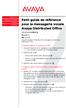 Téléphonie Centres de contacts Mobilité Services Petit guide de référence pour la messagerie vocale Avaya Distributed Office 03-602108-FR-CA Numéro 1 Mai 2007 Ce guide explique l'utilisation de la messagerie
Téléphonie Centres de contacts Mobilité Services Petit guide de référence pour la messagerie vocale Avaya Distributed Office 03-602108-FR-CA Numéro 1 Mai 2007 Ce guide explique l'utilisation de la messagerie
CN-GP50U. Instructions de fonctionnement. Lecteur d images Téléphone (Main libre) Français. Système de Navigation Portable
 Système de Navigation Portable CN-GP50U Instructions de fonctionnement Lecteur d images Téléphone (Main libre) Français Avant d utiliser ce produit, veuillez lire les Informations sur la sécurité dans
Système de Navigation Portable CN-GP50U Instructions de fonctionnement Lecteur d images Téléphone (Main libre) Français Avant d utiliser ce produit, veuillez lire les Informations sur la sécurité dans
Petit guide d'installation de l'option de connexion réseau
 Xerox WorkCentre M118/M118i Petit guide d'installation de l'option de connexion réseau 701P42687 Ce guide contient des instructions concernant : Navigation dans les écrans à la page 2 Configuration réseau
Xerox WorkCentre M118/M118i Petit guide d'installation de l'option de connexion réseau 701P42687 Ce guide contient des instructions concernant : Navigation dans les écrans à la page 2 Configuration réseau
CL8400BT. Téléphone GSM Amplifié. Français
 CL8400BT Téléphone GSM Amplifié 0 Français SOMMAIRE SOMMAIRE 1 INTRODUCTION 4 Découverte de l'appareil 5 DESCRIPTION 6 Vue d'ensemble 6 Description de l'ecran LCD 11 Navigation dans le menu 12 Détail des
CL8400BT Téléphone GSM Amplifié 0 Français SOMMAIRE SOMMAIRE 1 INTRODUCTION 4 Découverte de l'appareil 5 DESCRIPTION 6 Vue d'ensemble 6 Description de l'ecran LCD 11 Navigation dans le menu 12 Détail des
Extension WebEx pour la téléphonie IP Cisco Unified
 Extension WebEx pour la téléphonie IP Cisco Unified Guide d utilisation Version 2.7 Copyright 1997 2010 Cisco et/ou ses affiliés. Tous droits réservés. Cisco, WebEx et Cisco WebEx sont des marques déposées
Extension WebEx pour la téléphonie IP Cisco Unified Guide d utilisation Version 2.7 Copyright 1997 2010 Cisco et/ou ses affiliés. Tous droits réservés. Cisco, WebEx et Cisco WebEx sont des marques déposées
Guide de l'utilisateur
 BlackBerry Internet Service Version: 4.5.1 Guide de l'utilisateur Publié : 2014-01-08 SWD-20140108170135662 Table des matières 1 Mise en route...7 À propos des formules d'abonnement pour BlackBerry Internet
BlackBerry Internet Service Version: 4.5.1 Guide de l'utilisateur Publié : 2014-01-08 SWD-20140108170135662 Table des matières 1 Mise en route...7 À propos des formules d'abonnement pour BlackBerry Internet
Alcatel OmniPCX Office Alcatel 4038/4039/4068
 Alcatel OmniPCX Office Alcatel 408/409/408 Manuel utilisateur Introduction Comment utiliser ce guide En choisissant un téléphone de la gamme 408/409/408, vous faites confiance à Alcatel : nous vous en
Alcatel OmniPCX Office Alcatel 408/409/408 Manuel utilisateur Introduction Comment utiliser ce guide En choisissant un téléphone de la gamme 408/409/408, vous faites confiance à Alcatel : nous vous en
CL8350. Téléphone GSM Amplifié. Français
 CL8350 Téléphone GSM Amplifié Français 0 SOMMAIRE SOMMAIRE 1 INTRODUCTION 5 Découverte de l'appareil 6 DESCRIPTION 7 Vue d'ensemble 7 Navigation dans les menus 15 MISE EN SERVICE 16 Services réseau 16
CL8350 Téléphone GSM Amplifié Français 0 SOMMAIRE SOMMAIRE 1 INTRODUCTION 5 Découverte de l'appareil 6 DESCRIPTION 7 Vue d'ensemble 7 Navigation dans les menus 15 MISE EN SERVICE 16 Services réseau 16
Motorola IT6. Downloaded from www.vandenborre.be. Téléphone numérique sans fil avec répondeur automatique. Pour les modèles IT6 et IT6-2
 Téléphone numérique sans fil avec répondeur automatique Motorola IT6 Pour les modèles IT6 et IT6-2 Remarque : veuillez charger le combiné pendant 24 heures avant de l utiliser pour la première fois. Bienvenue...
Téléphone numérique sans fil avec répondeur automatique Motorola IT6 Pour les modèles IT6 et IT6-2 Remarque : veuillez charger le combiné pendant 24 heures avant de l utiliser pour la première fois. Bienvenue...
Alcatel OmniPCX Off ice Poste de réception
 Alcatel OmniPCX Off ice Poste de réception First Comment utiliser ce guide? how Comment utiliser ce guide Actions Décrocher. Raccrocher. Clavier Clavier numérique. Clavier alphabétique. Touche spécifique
Alcatel OmniPCX Off ice Poste de réception First Comment utiliser ce guide? how Comment utiliser ce guide Actions Décrocher. Raccrocher. Clavier Clavier numérique. Clavier alphabétique. Touche spécifique
Messages d'erreurs. Redémarrez votre PC en cliquant sur Démarrer, en sélectionnant ensuite Arrêter puis en cochant Redémarrer
 Messages d'erreurs Erreur 602 Vous essayez de vous connecter à Internet. L'erreur n 602 apparaît et il vous est impossible de vous connecter. L'erreur 602 est souvent issue de l'utilisation de l'accès
Messages d'erreurs Erreur 602 Vous essayez de vous connecter à Internet. L'erreur n 602 apparaît et il vous est impossible de vous connecter. L'erreur 602 est souvent issue de l'utilisation de l'accès
Mode d emploi Konftel 250
 Conference phones for every situation Mode d emploi Konftel 250 FRANÇAIS Table des matières Notre technologie audio brevetée, OmniSound, est intégrée dans tous les téléphones de conférence pour garantir
Conference phones for every situation Mode d emploi Konftel 250 FRANÇAIS Table des matières Notre technologie audio brevetée, OmniSound, est intégrée dans tous les téléphones de conférence pour garantir
Manuel de l utilisateur Dialog 3213. Téléphone système pour MD110, version BC11
 Manuel de l utilisateur Dialog 3213 Téléphone système pour MD110, version BC11 Bienvenue Bienvenue! Vous avez entre les mains le Manuel de l utilisateur des téléphones Dialog 3213 pour le système de communication
Manuel de l utilisateur Dialog 3213 Téléphone système pour MD110, version BC11 Bienvenue Bienvenue! Vous avez entre les mains le Manuel de l utilisateur des téléphones Dialog 3213 pour le système de communication
Manuel de l utilisateur. Soft-phone - Client VoIP 3CX Version 6.0
 Manuel de l utilisateur Soft-phone - Client VoIP 3CX Version 6.0 Copyright 2006-2008, 3CX Ltd. http:// E-mail: info@3cx.com Les informations contenues dans ce document sont sujettes à modifications sans
Manuel de l utilisateur Soft-phone - Client VoIP 3CX Version 6.0 Copyright 2006-2008, 3CX Ltd. http:// E-mail: info@3cx.com Les informations contenues dans ce document sont sujettes à modifications sans
MEDIAplus elearning. version 6.6
 MEDIAplus elearning version 6.6 L'interface d administration MEDIAplus Sommaire 1. L'interface d administration MEDIAplus... 5 2. Principes de l administration MEDIAplus... 8 2.1. Organisations et administrateurs...
MEDIAplus elearning version 6.6 L'interface d administration MEDIAplus Sommaire 1. L'interface d administration MEDIAplus... 5 2. Principes de l administration MEDIAplus... 8 2.1. Organisations et administrateurs...
SOMMAIRE. INTRODUCTION 4 Découverte de l'appareil 5
 SOMMAIRE SOMMAIRE 1 INTRODUCTION 4 Découverte de l'appareil 5 DESCRIPTION 6 Vue d'ensemble 6 Description des touches 8 Description de l'écran LCD 10 Navigation dans le menu 12 INSTALLATION 13 Branchements
SOMMAIRE SOMMAIRE 1 INTRODUCTION 4 Découverte de l'appareil 5 DESCRIPTION 6 Vue d'ensemble 6 Description des touches 8 Description de l'écran LCD 10 Navigation dans le menu 12 INSTALLATION 13 Branchements
Téléphone de conférence MAX IP GUIDE DE L UTILISATEUR
 Téléphone de conférence MAX IP GUIDE DE L UTILISATEUR SUPPORT TECHNIQUE TÉLÉPHONE +1.800.283.5936 +1.801.974.3760 FAX +1.801.977.0087 COURRIEL tech.support@clearone.com GUIDE DE L UTILISATEUR MAX IP PIÈCE
Téléphone de conférence MAX IP GUIDE DE L UTILISATEUR SUPPORT TECHNIQUE TÉLÉPHONE +1.800.283.5936 +1.801.974.3760 FAX +1.801.977.0087 COURRIEL tech.support@clearone.com GUIDE DE L UTILISATEUR MAX IP PIÈCE
Call Center View Alarm Reporter
 Call Center View Alarm Reporter 40DHB0002FRBA Version 1a (23/11/2001) Contenu Contenu Introduction... 3 Généralités... 3 Call Center View Alarm Reporter...5 Call Center View Alarm Reporter... 6 Généralités...
Call Center View Alarm Reporter 40DHB0002FRBA Version 1a (23/11/2001) Contenu Contenu Introduction... 3 Généralités... 3 Call Center View Alarm Reporter...5 Call Center View Alarm Reporter... 6 Généralités...
Alcatel Premium Reflexes
 Alcatel Premium Reflexes Alcatel OmniPCX 4400 ARCHITECTS OF AN INTERNET WORLD Comment utiliser ce guide Vous disposez d un poste numérique Alcatel Premium REFLEXES. De grandes zones d affichage et un clavier
Alcatel Premium Reflexes Alcatel OmniPCX 4400 ARCHITECTS OF AN INTERNET WORLD Comment utiliser ce guide Vous disposez d un poste numérique Alcatel Premium REFLEXES. De grandes zones d affichage et un clavier
Téléphones IP Cisco Unified 7905G et 7912G pour Cisco Unified CallManager 5.0 (SCCP)
 Manuel de téléphone Téléphones IP Cisco Unified 7905G et 7912G pour Cisco Unified CallManager 5.0 (SCCP) INCLUANT LA LICENCE ET LA GARANTIE Siège social Cisco Systems, Inc. 170 West Tasman Drive San Jose,
Manuel de téléphone Téléphones IP Cisco Unified 7905G et 7912G pour Cisco Unified CallManager 5.0 (SCCP) INCLUANT LA LICENCE ET LA GARANTIE Siège social Cisco Systems, Inc. 170 West Tasman Drive San Jose,
X-Lite 3.0 - guide de configuration et d utilisation
 X-Lite 3.0 - guide de configuration et d utilisation Configuration minimum requise Vous avez besoin d'un ordinateur muni de haut-parleurs et d un micro, d'un casque avec microphone incorporé ou alors vous
X-Lite 3.0 - guide de configuration et d utilisation Configuration minimum requise Vous avez besoin d'un ordinateur muni de haut-parleurs et d un micro, d'un casque avec microphone incorporé ou alors vous
Alcatel-Lucent OmniPCX Office
 Alcatel-Lucent OmniPCX Office Alcatel-Lucent IP Touch 408 Phone Alcatel-Lucent IP Touch 408 Phone Alcatel-Lucent 409 Digital Phone Manuel utilisateur Introduction Comment utiliser ce guide En choisissant
Alcatel-Lucent OmniPCX Office Alcatel-Lucent IP Touch 408 Phone Alcatel-Lucent IP Touch 408 Phone Alcatel-Lucent 409 Digital Phone Manuel utilisateur Introduction Comment utiliser ce guide En choisissant
le central téléphonique Forum 300
 le central téléphonique Forum 300 Un outil sur mesure pour gérer toutes vos communications. En tant qu indépendant ou PME avec un petit nombre d employés, vous n avez pas les besoins d une grande entreprise
le central téléphonique Forum 300 Un outil sur mesure pour gérer toutes vos communications. En tant qu indépendant ou PME avec un petit nombre d employés, vous n avez pas les besoins d une grande entreprise
M740. Guide de l utilisateur
 M740 Guide de l utilisateur Table des matières Description 1 Votre M740 1 Raccordements 2 Accessoires pr le M740 2 Conseils et sécurité 3 Présentation du M740 4 L afficheur du poste 6 Utiliser le navigateur
M740 Guide de l utilisateur Table des matières Description 1 Votre M740 1 Raccordements 2 Accessoires pr le M740 2 Conseils et sécurité 3 Présentation du M740 4 L afficheur du poste 6 Utiliser le navigateur
Guide de l'utilisateur des téléphones IP Cisco Unified 6921, 6941 et 6961 pour Cisco Unified Communications Manager 7.1 (SCCP)
 Guide de l'utilisateur des téléphones IP Cisco Unified 6921, 6941 et 6961 pour Cisco Unified Communications Americas Headquarters Cisco Systems, Inc. 170 West Tasman Drive San Jose, CA 95134-1706 USA http://www.cisco.com
Guide de l'utilisateur des téléphones IP Cisco Unified 6921, 6941 et 6961 pour Cisco Unified Communications Americas Headquarters Cisco Systems, Inc. 170 West Tasman Drive San Jose, CA 95134-1706 USA http://www.cisco.com
BlackBerry Curve 8520 Smartphone Version: 4.6.1. Guide de l'utilisateur
 BlackBerry Curve 8520 Smartphone Version: 4.6.1 Guide de l'utilisateur Pour consulter les derniers guides de l'utilisateur disponibles, rendez-vous sur le site www.blackberry.com/docs/smartphones. SWD-693131-0825040805-002
BlackBerry Curve 8520 Smartphone Version: 4.6.1 Guide de l'utilisateur Pour consulter les derniers guides de l'utilisateur disponibles, rendez-vous sur le site www.blackberry.com/docs/smartphones. SWD-693131-0825040805-002
Bluetooth pour Windows
 Bluetooth pour Windows Mise en route 2006 Hewlett-Packard Development Company, L.P. Microsoft et Windows sont des marques déposées de Microsoft Corporation aux Etats-Unis. Bluetooth est une marque détenue
Bluetooth pour Windows Mise en route 2006 Hewlett-Packard Development Company, L.P. Microsoft et Windows sont des marques déposées de Microsoft Corporation aux Etats-Unis. Bluetooth est une marque détenue
Manuel utilisateur. Relations presse Communication Interne et externe Gestion de contacts Prospection Télé-action
 Manuel utilisateur Relations presse Communication Interne et externe Gestion de contacts Prospection Télé-action Page 2 TABLE DES MATIÈRES 0. PRÉAMBULE... 6 0.1. PRÉSENTATION DU MANUEL... 6 0.2. SAUVEGARDE...
Manuel utilisateur Relations presse Communication Interne et externe Gestion de contacts Prospection Télé-action Page 2 TABLE DES MATIÈRES 0. PRÉAMBULE... 6 0.1. PRÉSENTATION DU MANUEL... 6 0.2. SAUVEGARDE...
Alcatel Premium Reflexes
 Alcatel Premium Reflexes Alcatel OmniPCX 4400 ARCHITECTS OF AN INTERNET WORLD Comment utiliser ce guide Vous disposez d un poste numérique Alcatel Premium REFLEXES. De grandes zones d affichage et un
Alcatel Premium Reflexes Alcatel OmniPCX 4400 ARCHITECTS OF AN INTERNET WORLD Comment utiliser ce guide Vous disposez d un poste numérique Alcatel Premium REFLEXES. De grandes zones d affichage et un
Business Talk IP Centrex. guide. web utilisateur. pour. les services standards
 guide web utilisateur pour les services standards 1/22 version 03 décembre 2013 table des matières Accès au web utilisateur... 3 Onglet accueil... 5 Onglet services téléphoniques... 7 services standards...
guide web utilisateur pour les services standards 1/22 version 03 décembre 2013 table des matières Accès au web utilisateur... 3 Onglet accueil... 5 Onglet services téléphoniques... 7 services standards...
HiPath 2000 HiPath 3000 HiPath 4000. optipoint 410/420 S V6.0 economy economy plus standard. Mode d emploi
 HiPath 2000 HiPath 3000 HiPath 4000 optipoint 410/420 S V6.0 economy economy plus standard Mode d emploi Consignes de sécurité Consignes de sécurité Pour votre sécurité Le téléphone IP optipoint 410/420
HiPath 2000 HiPath 3000 HiPath 4000 optipoint 410/420 S V6.0 economy economy plus standard Mode d emploi Consignes de sécurité Consignes de sécurité Pour votre sécurité Le téléphone IP optipoint 410/420
